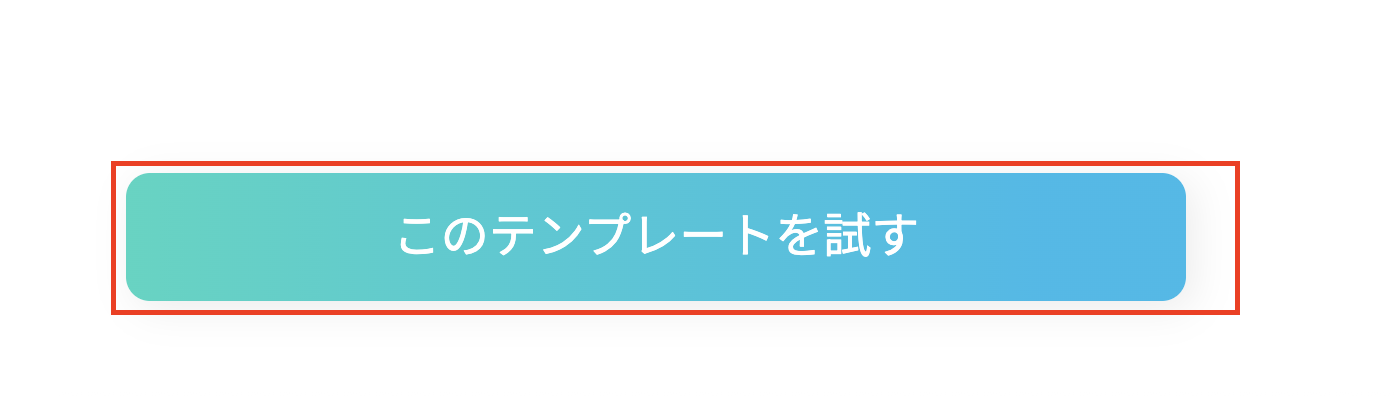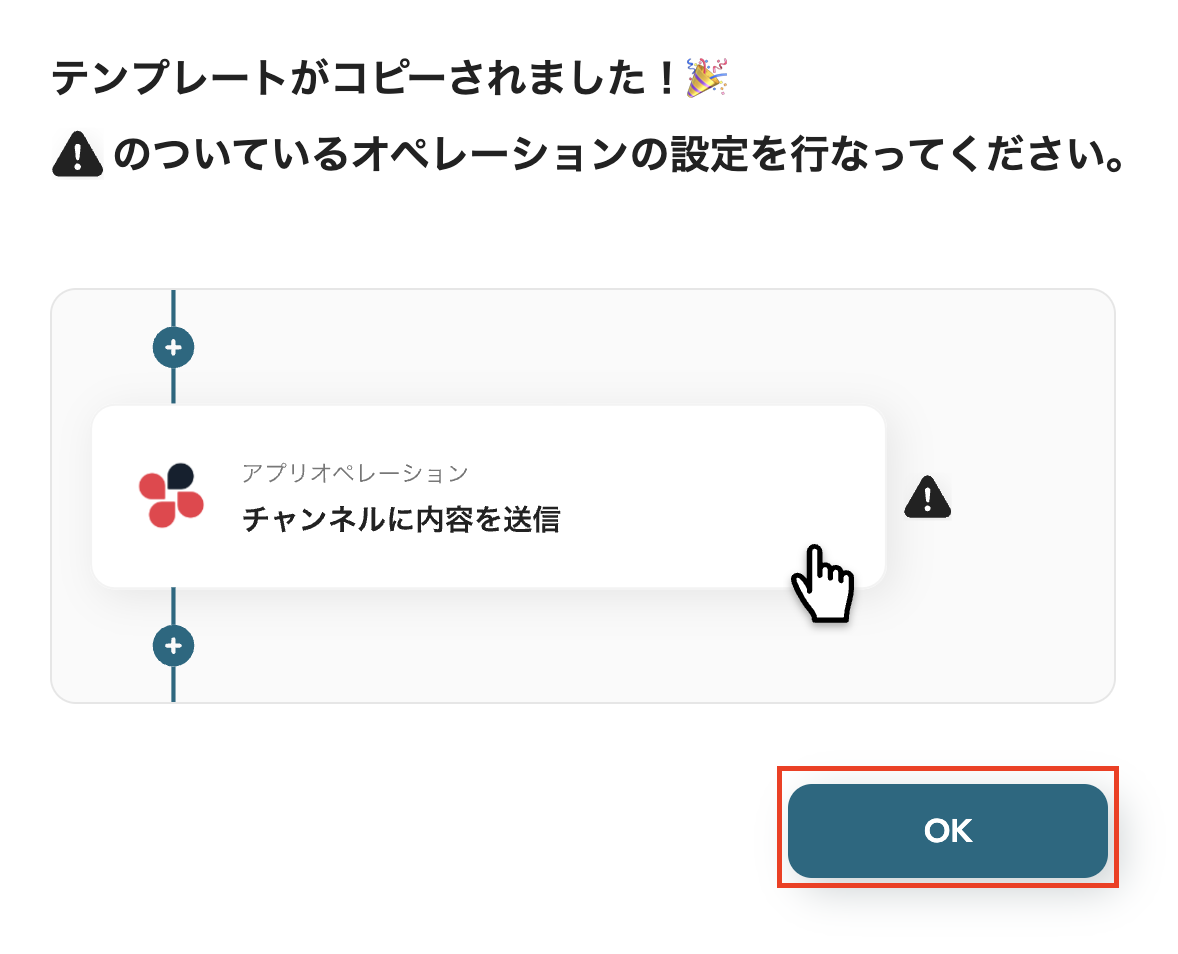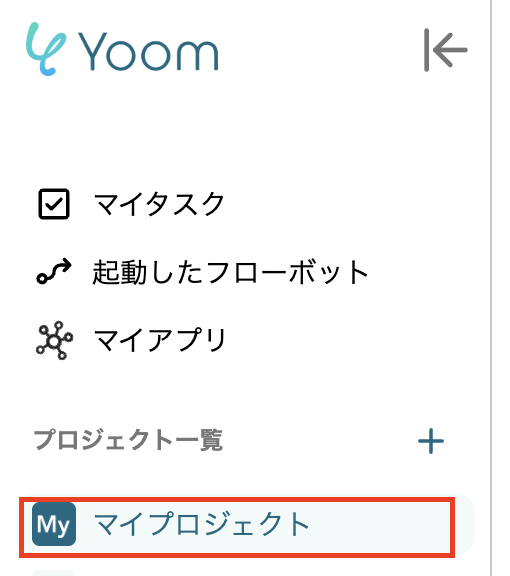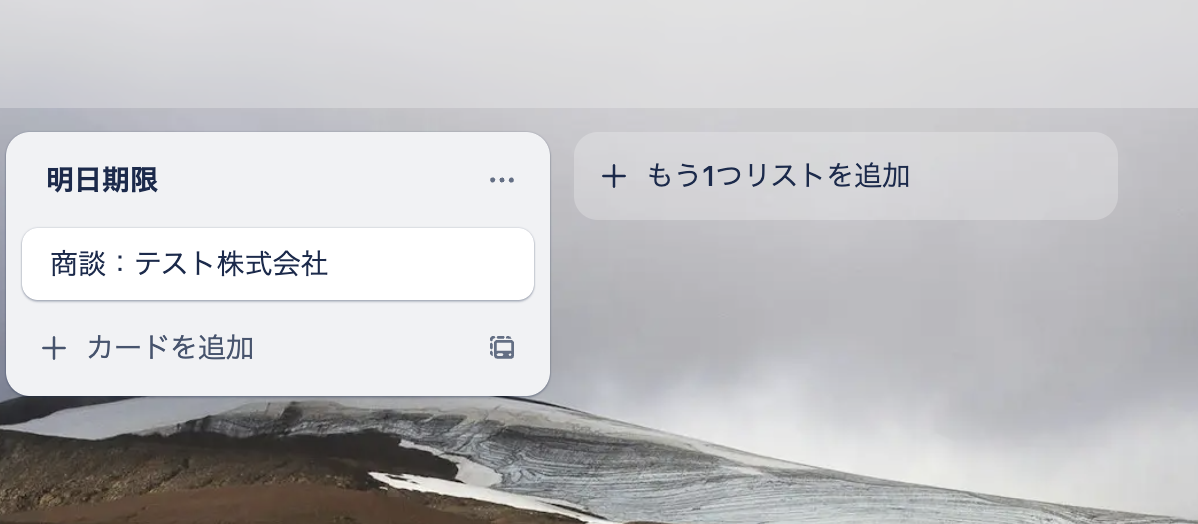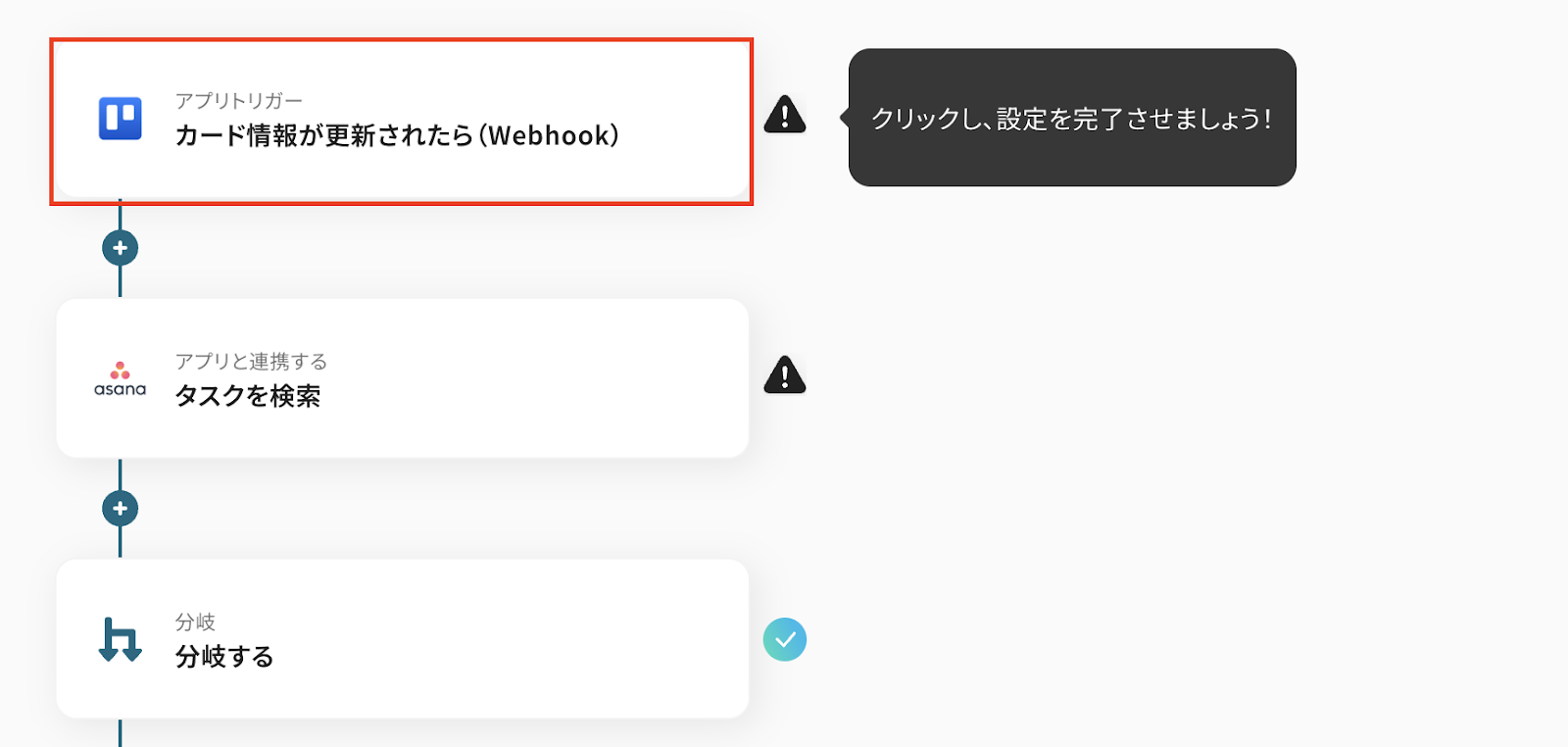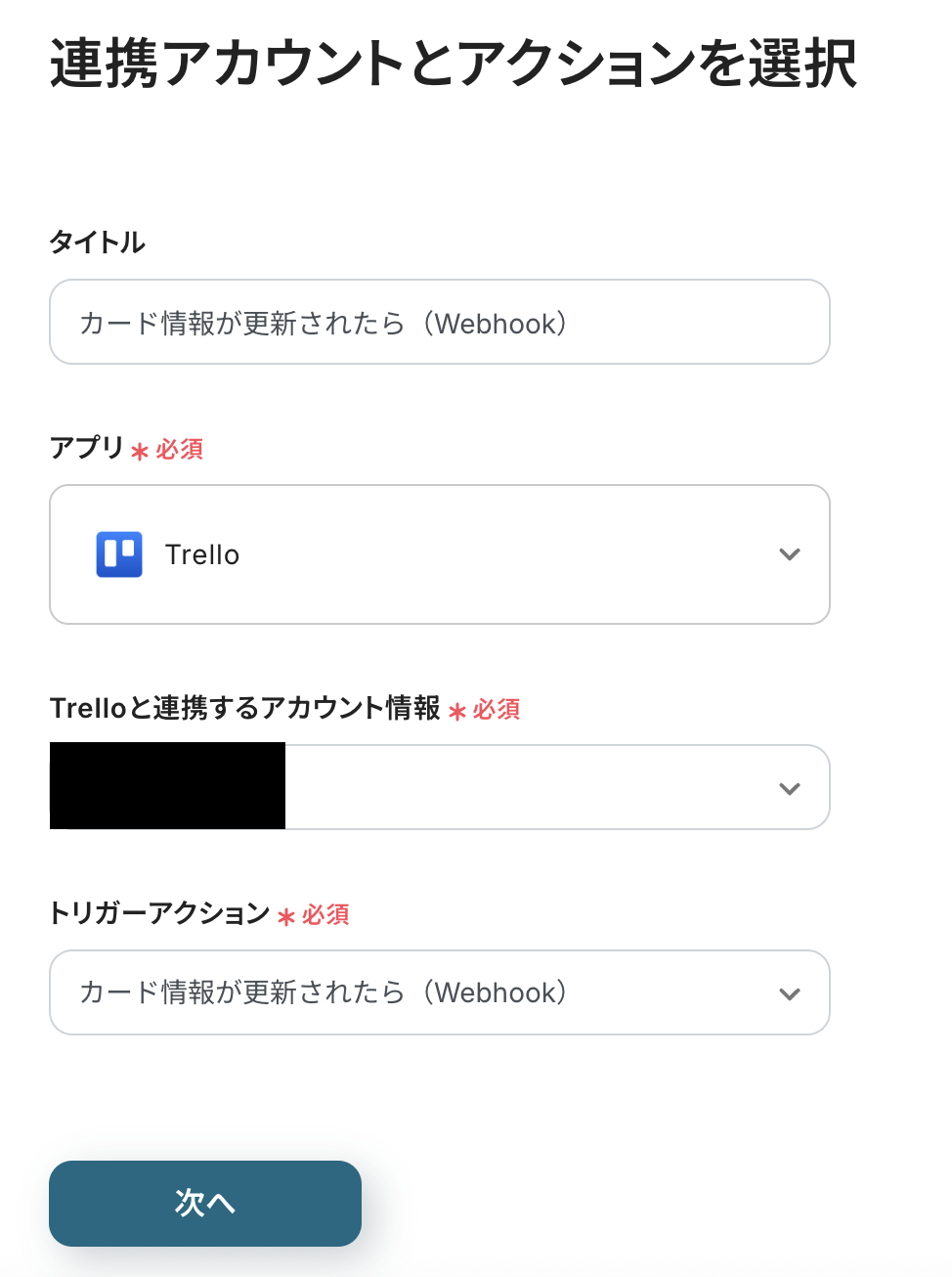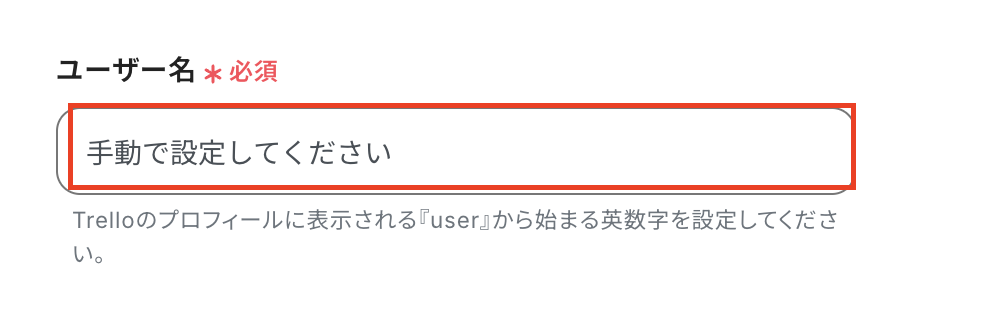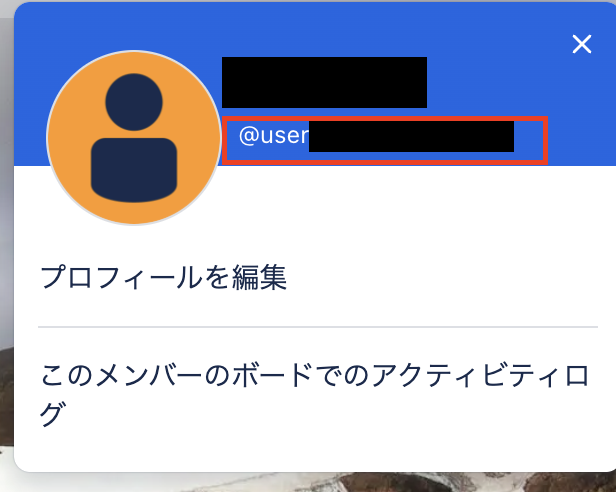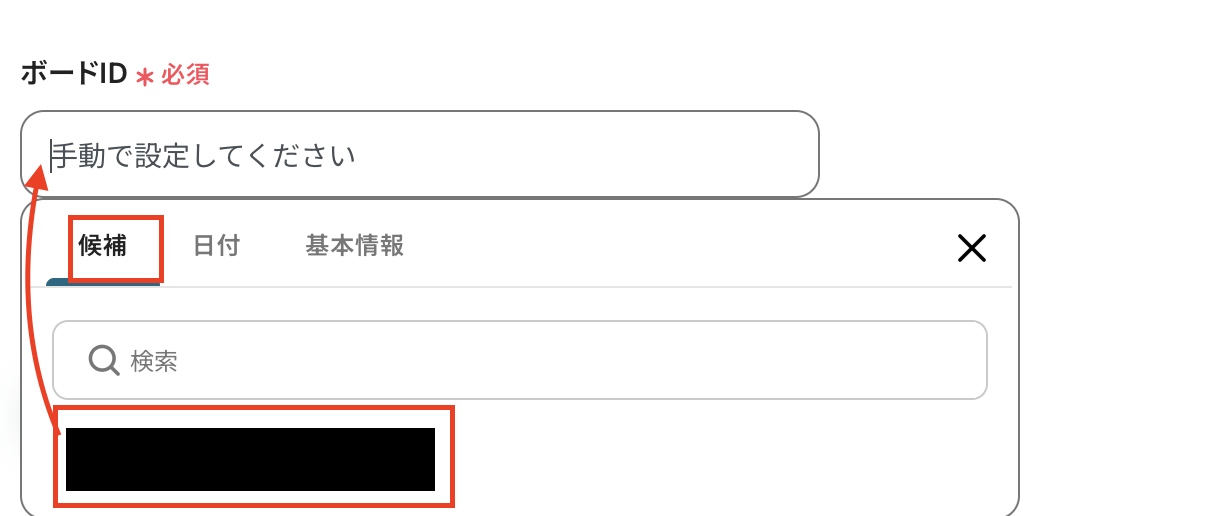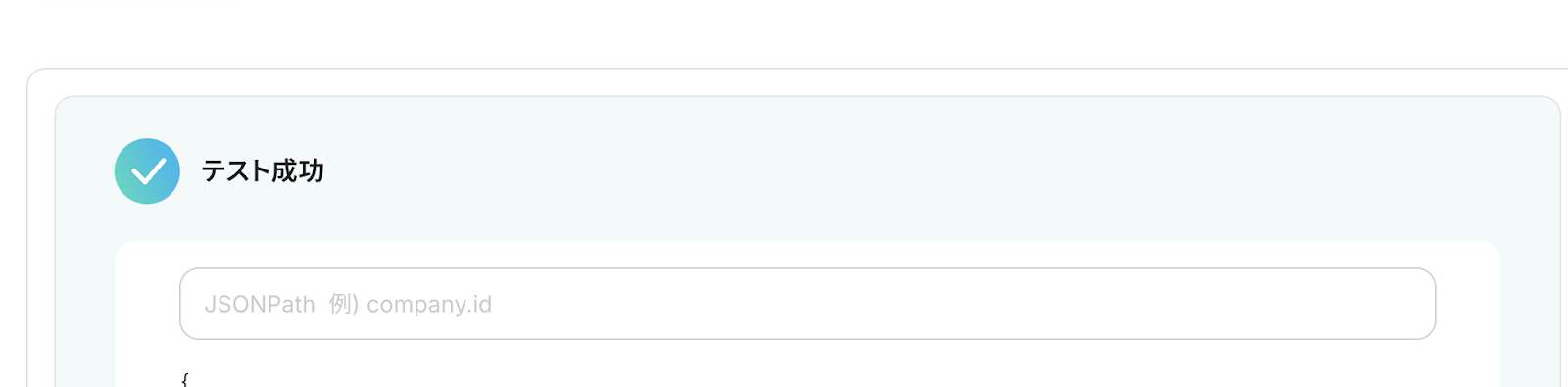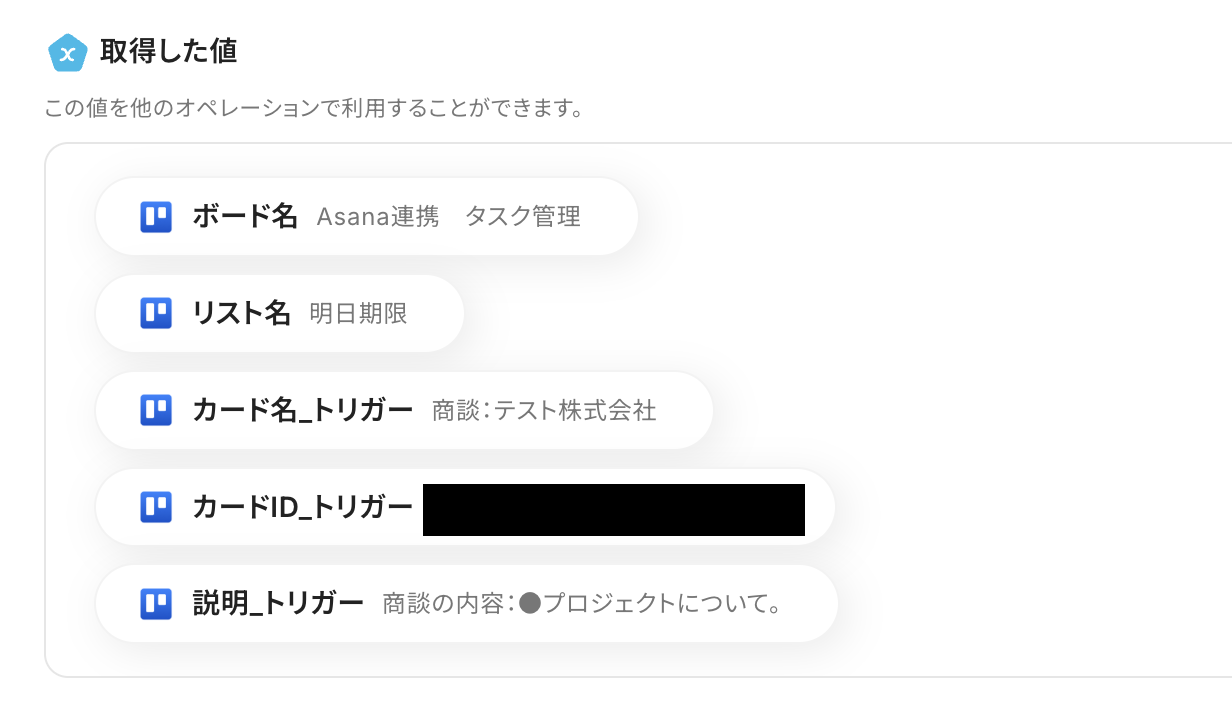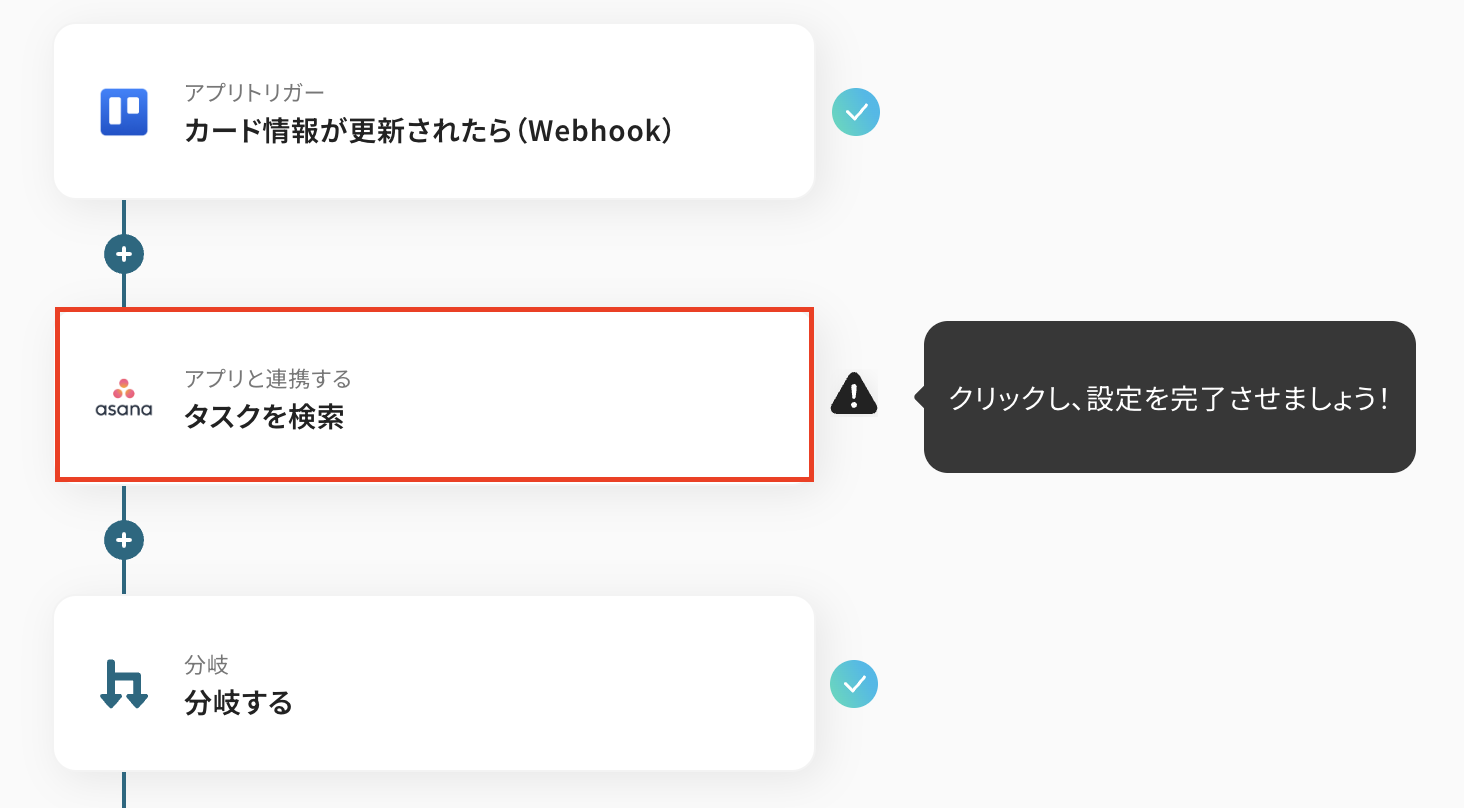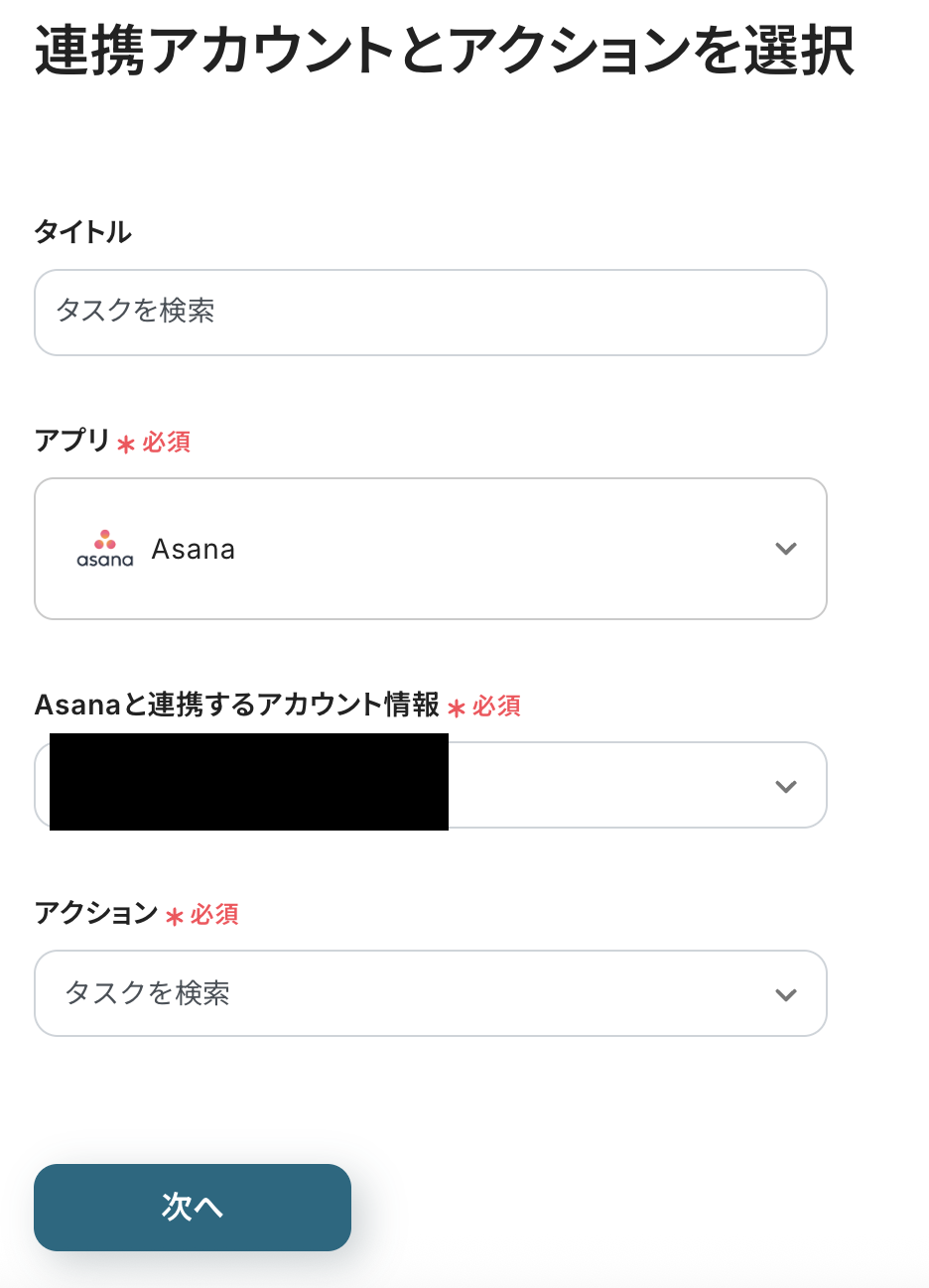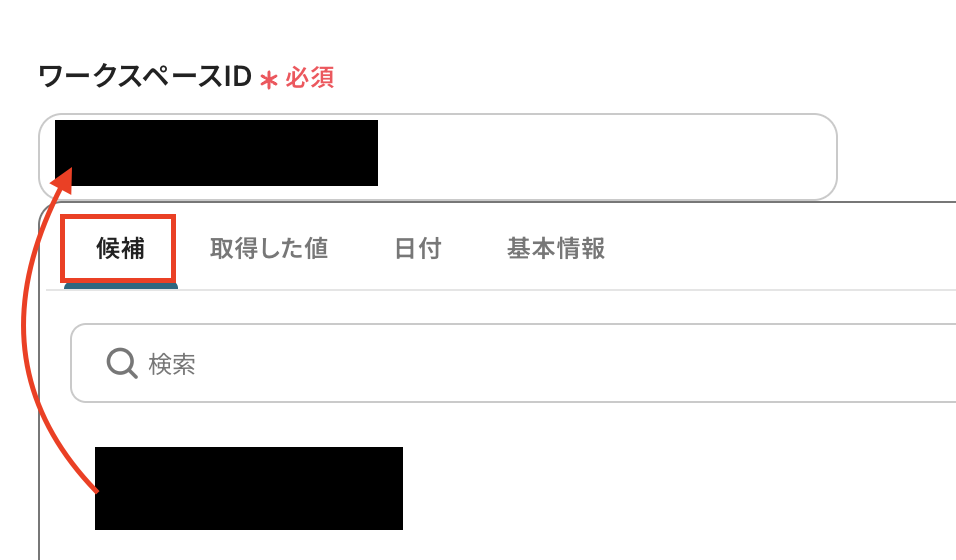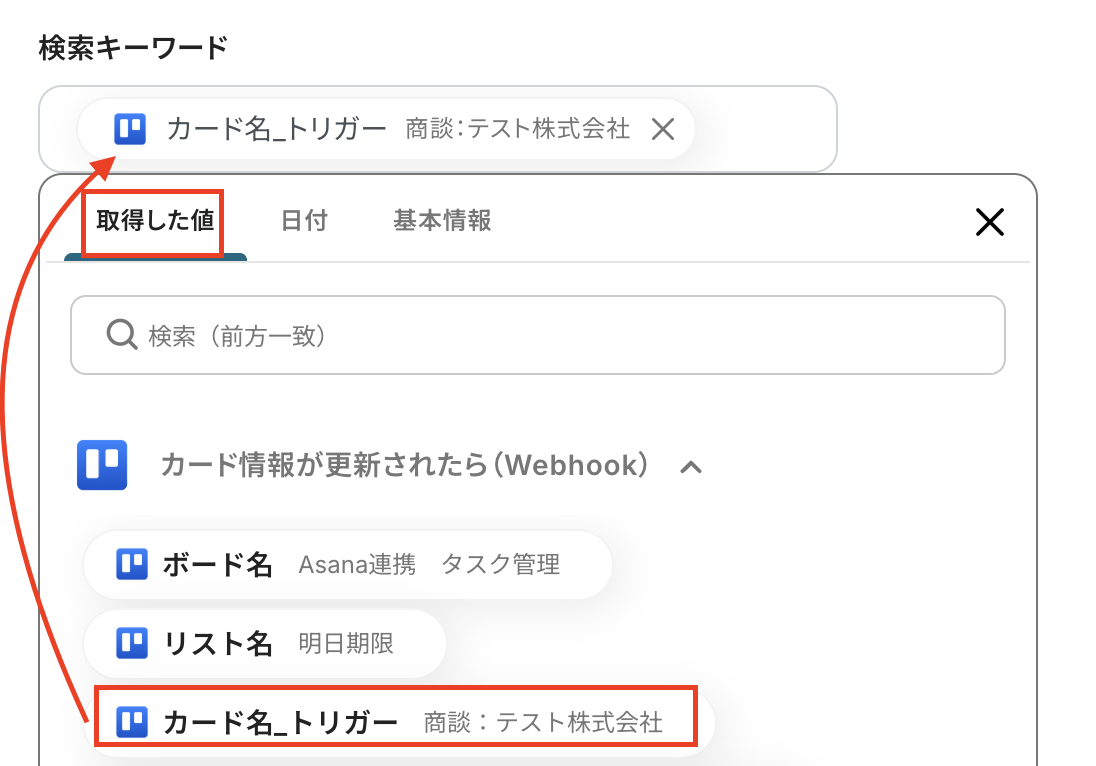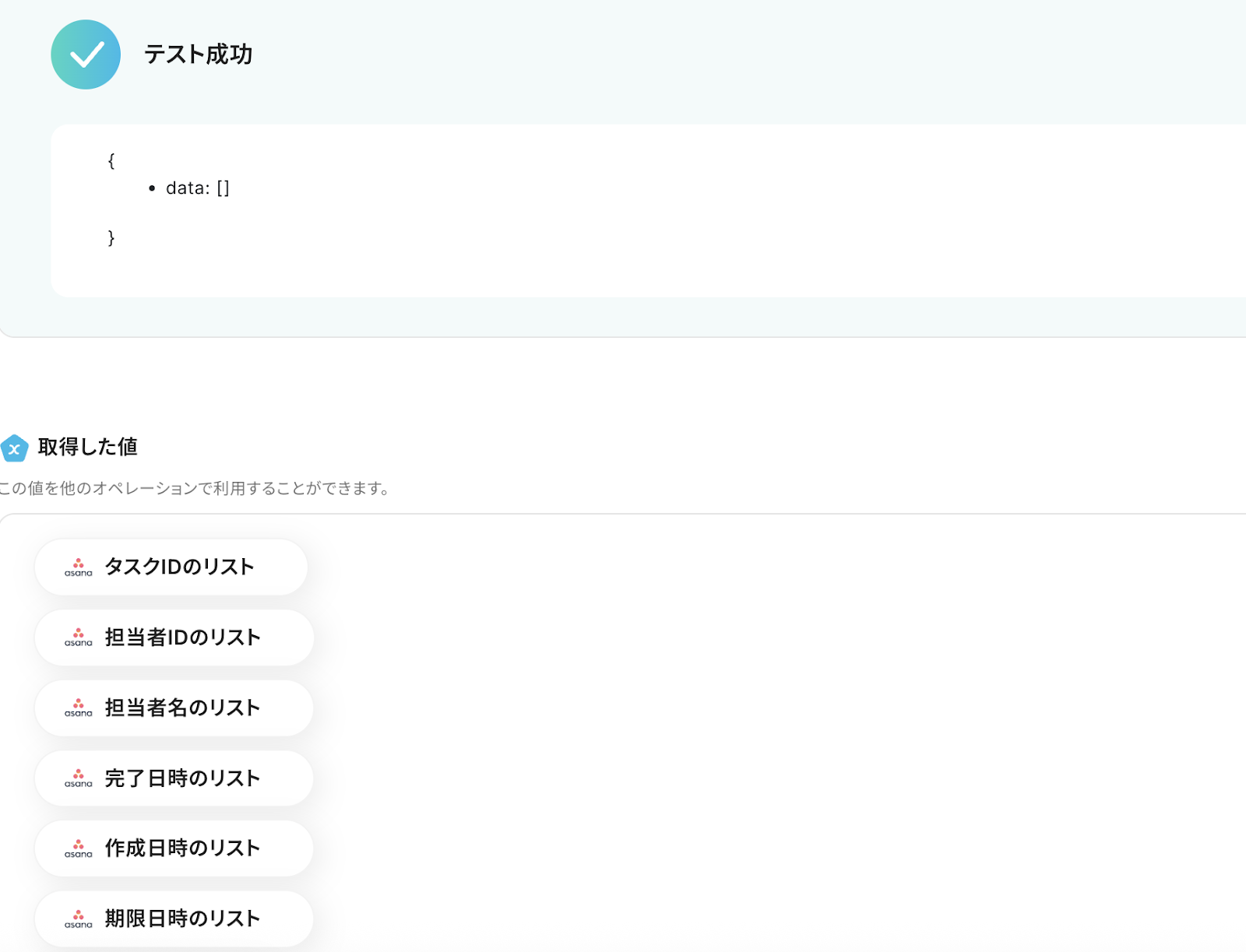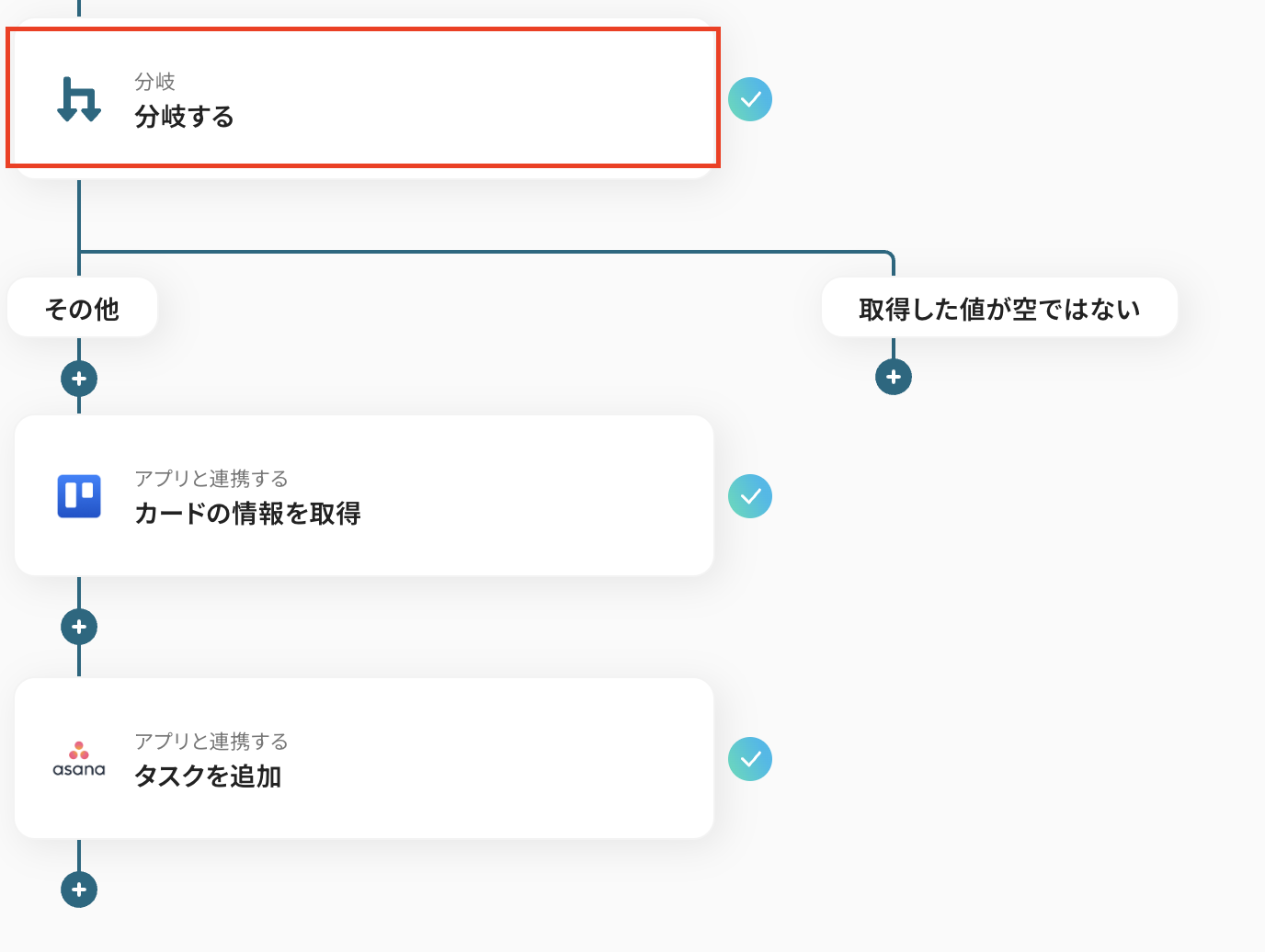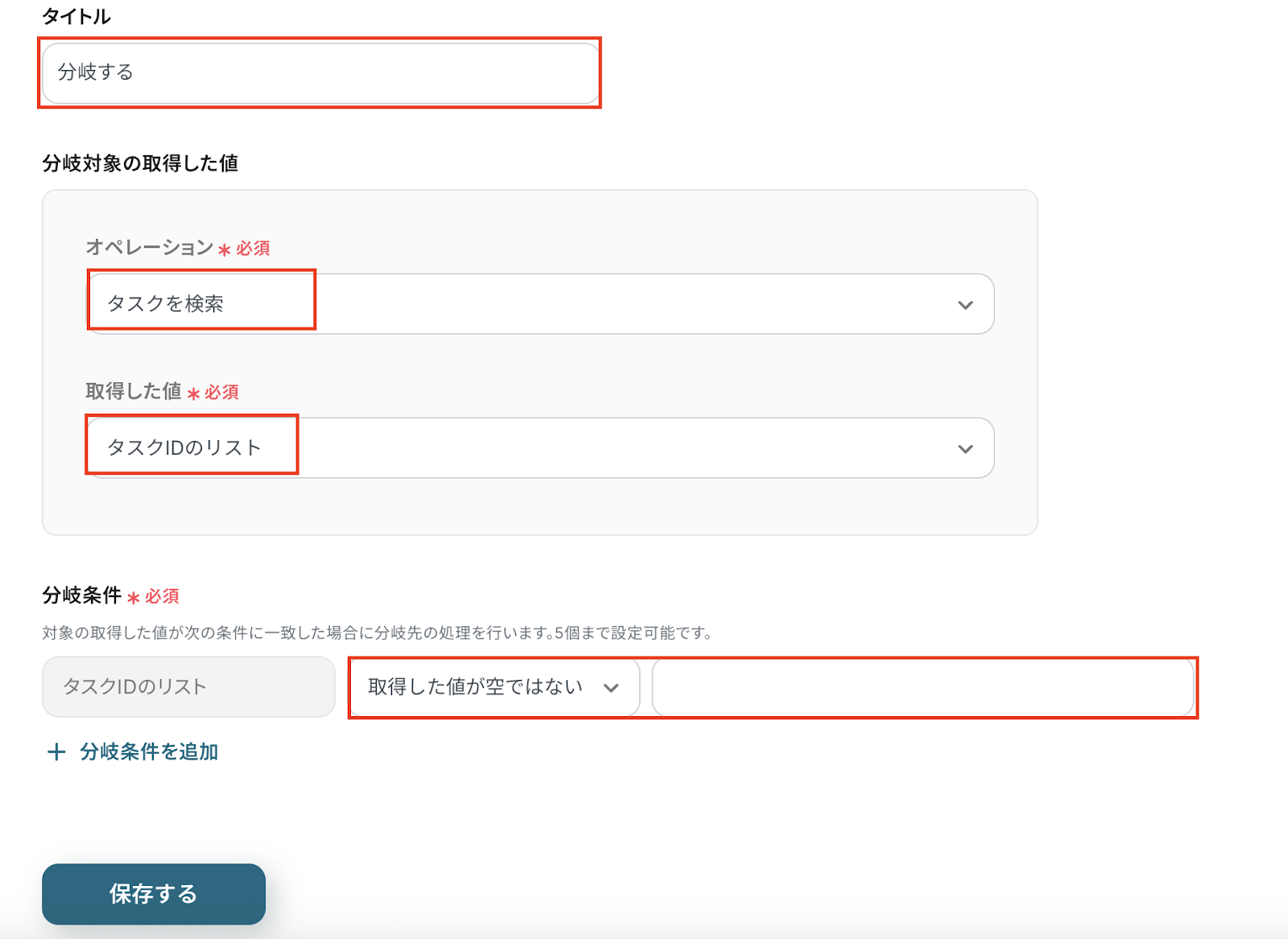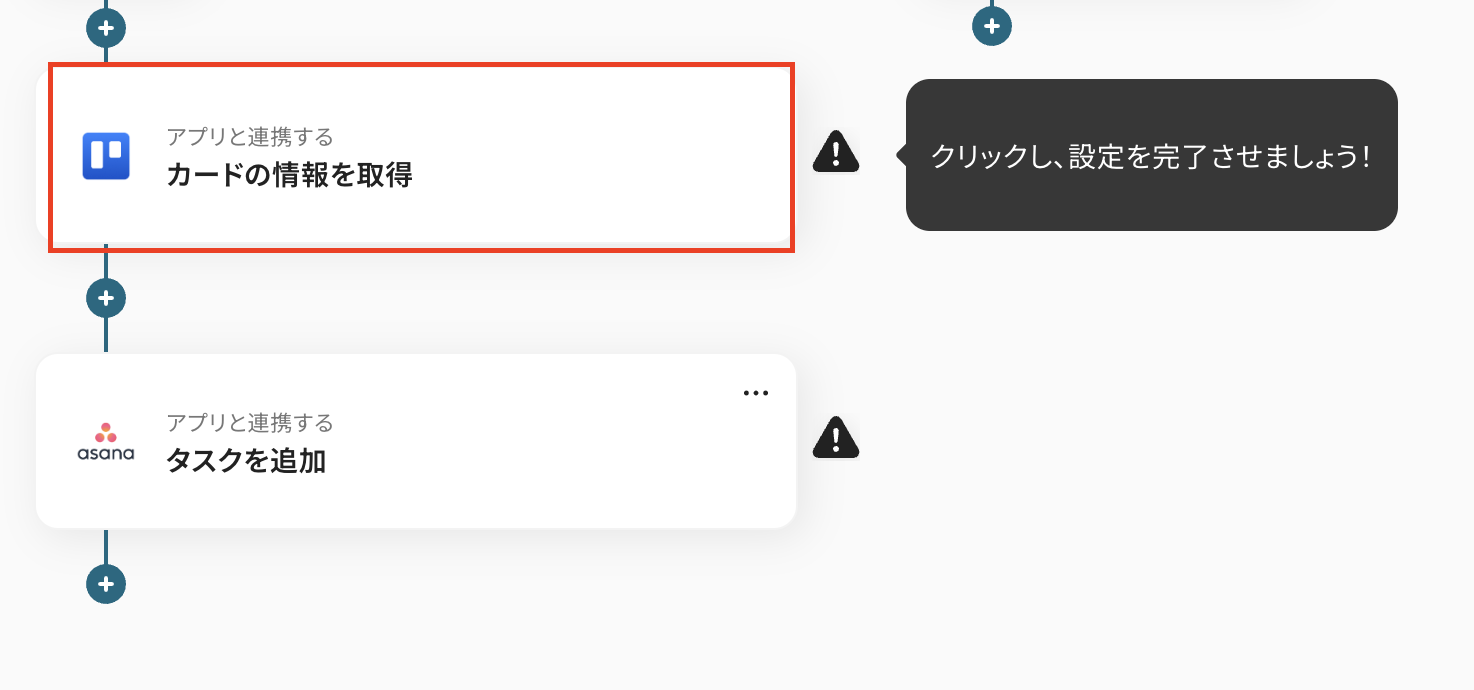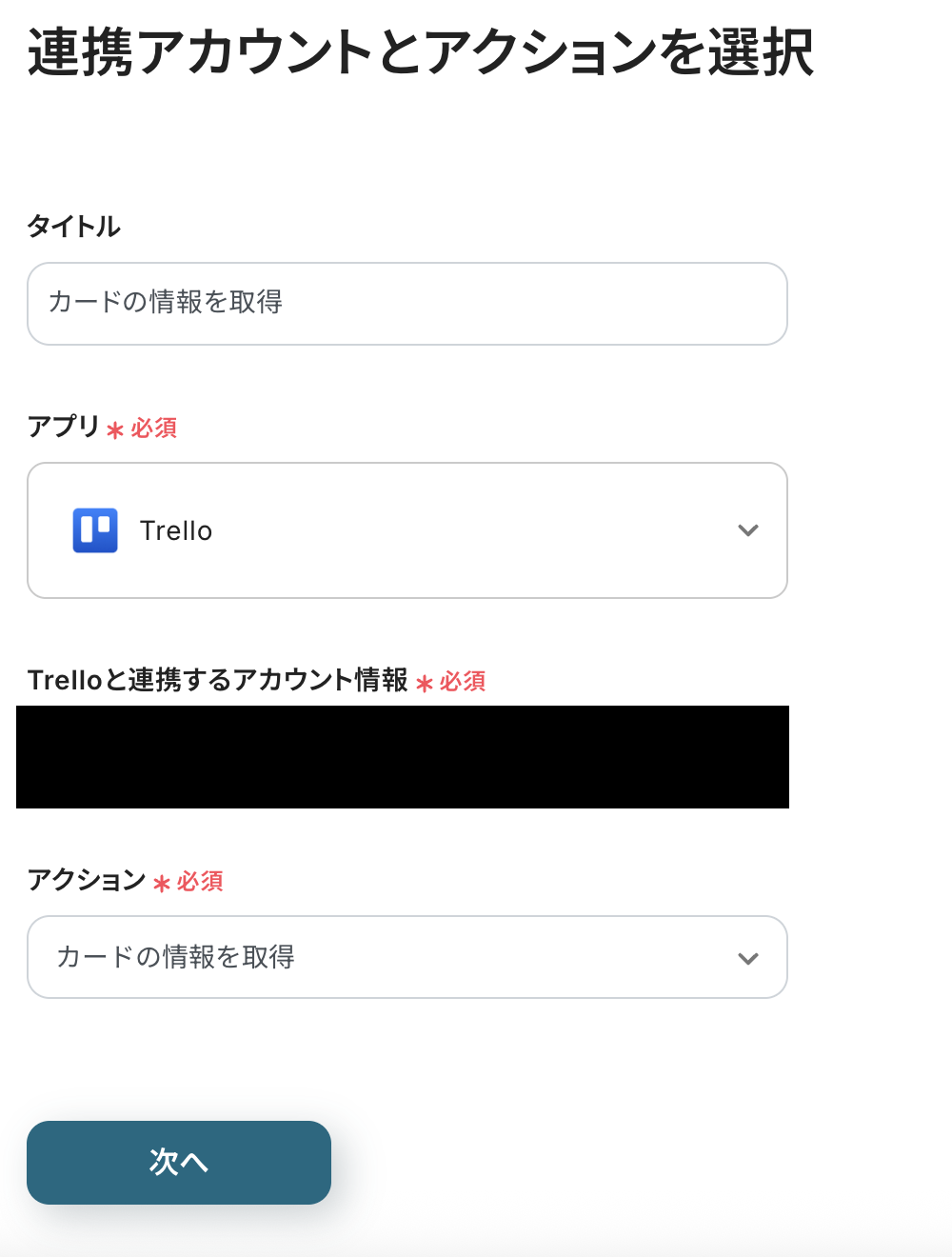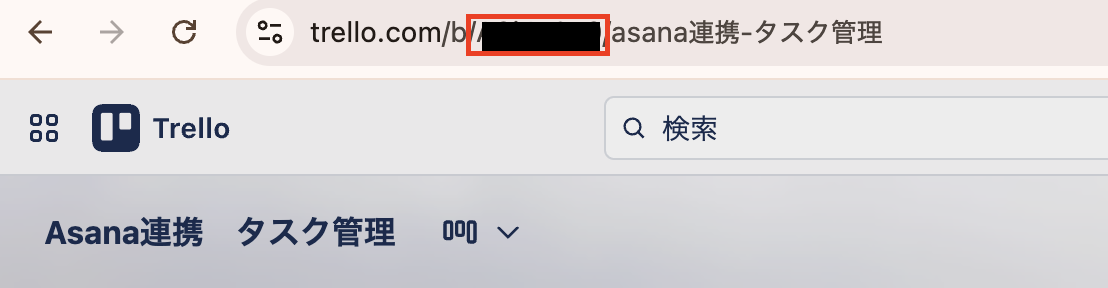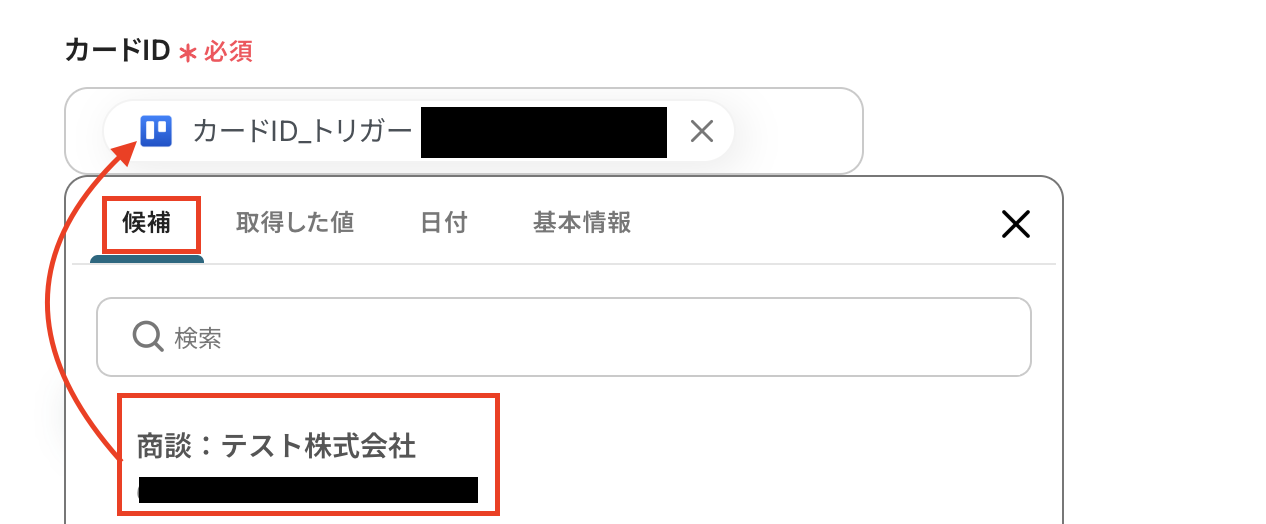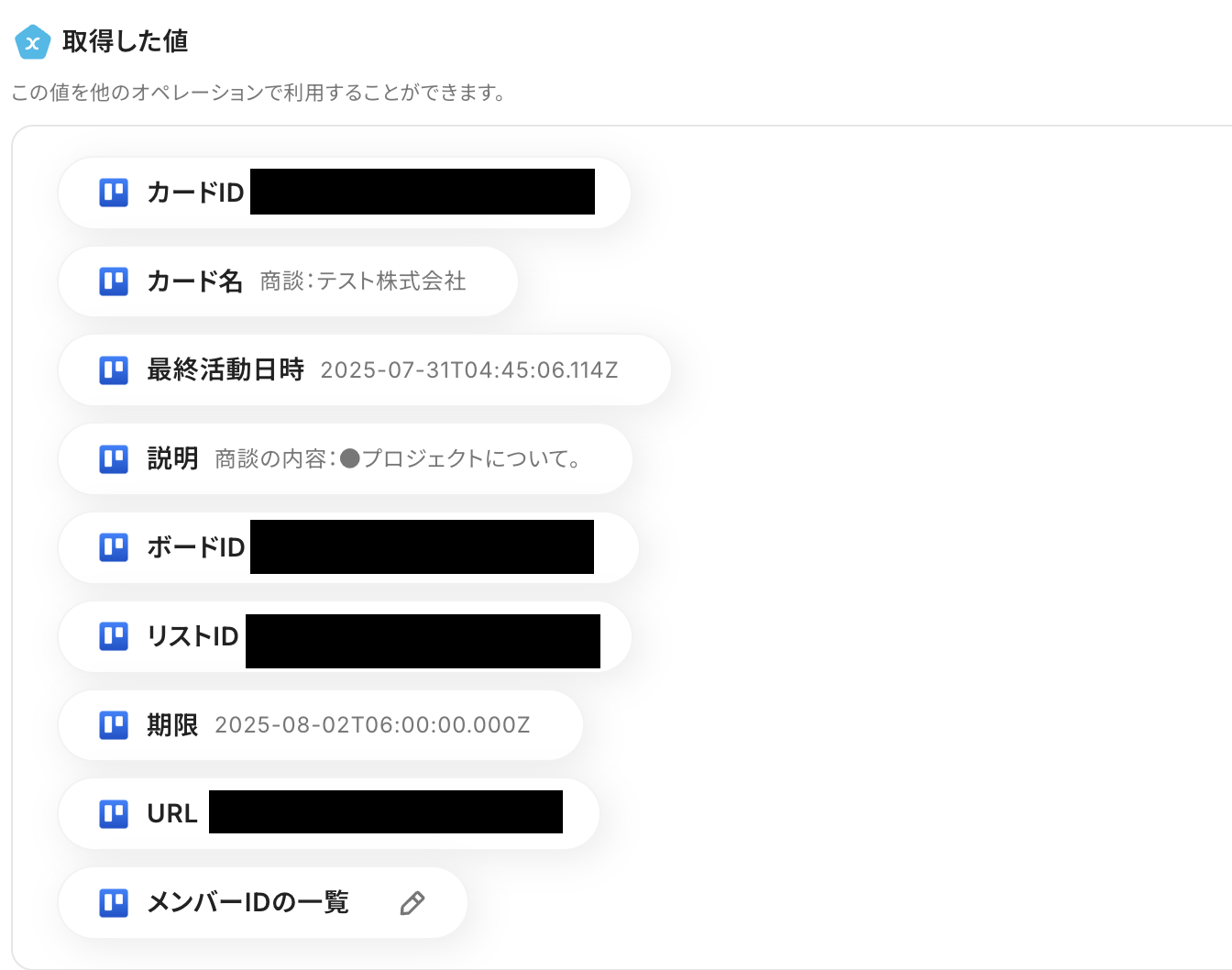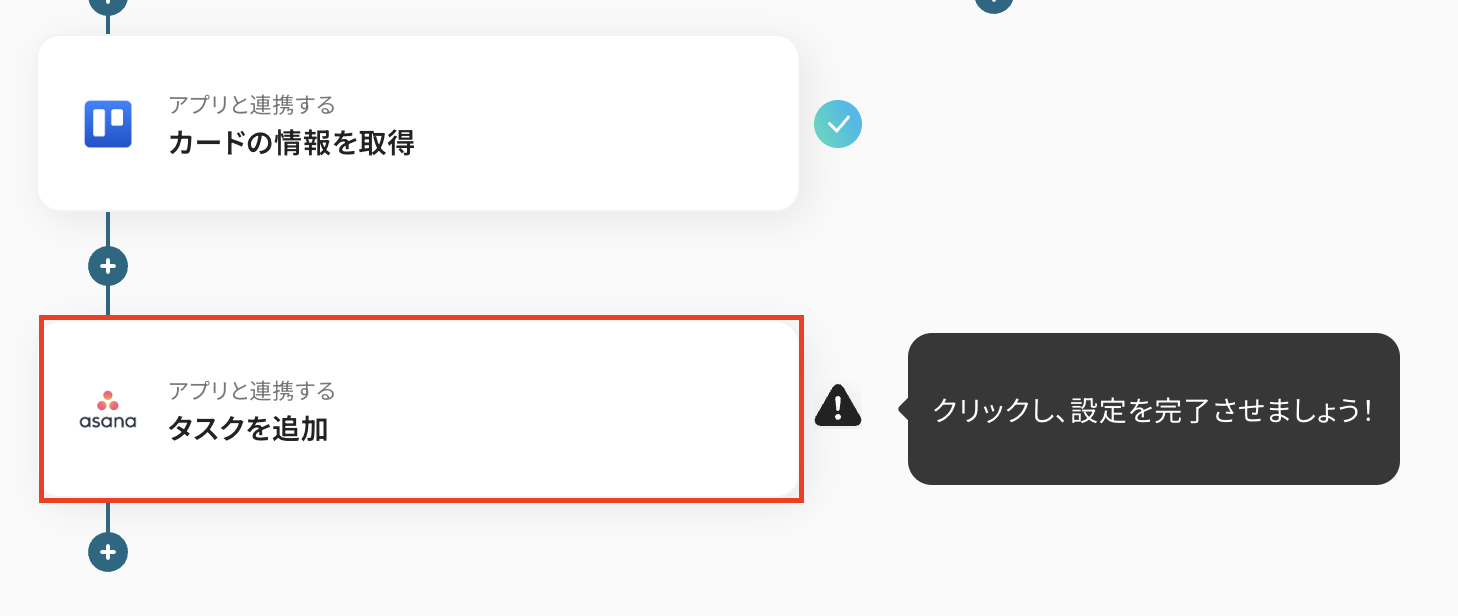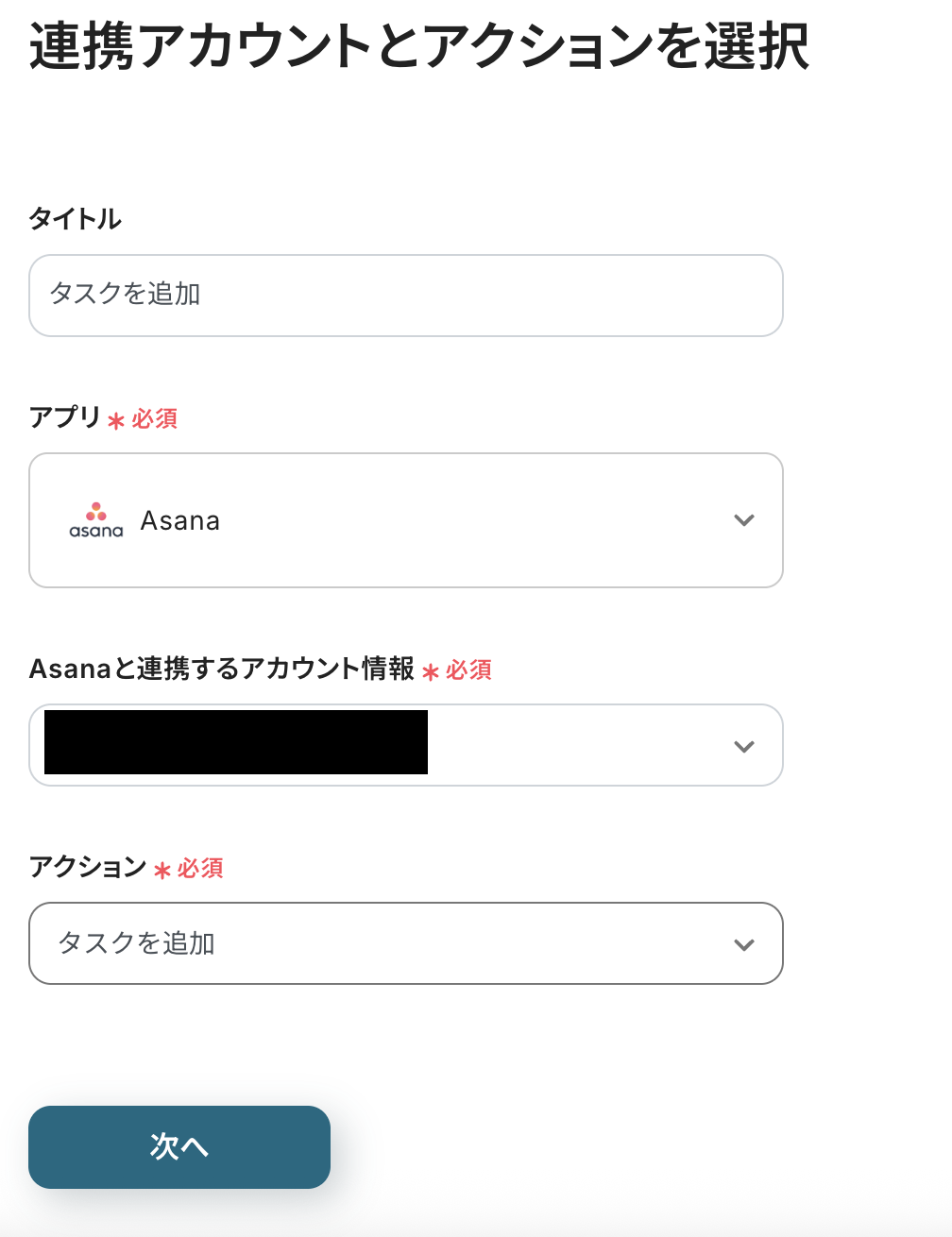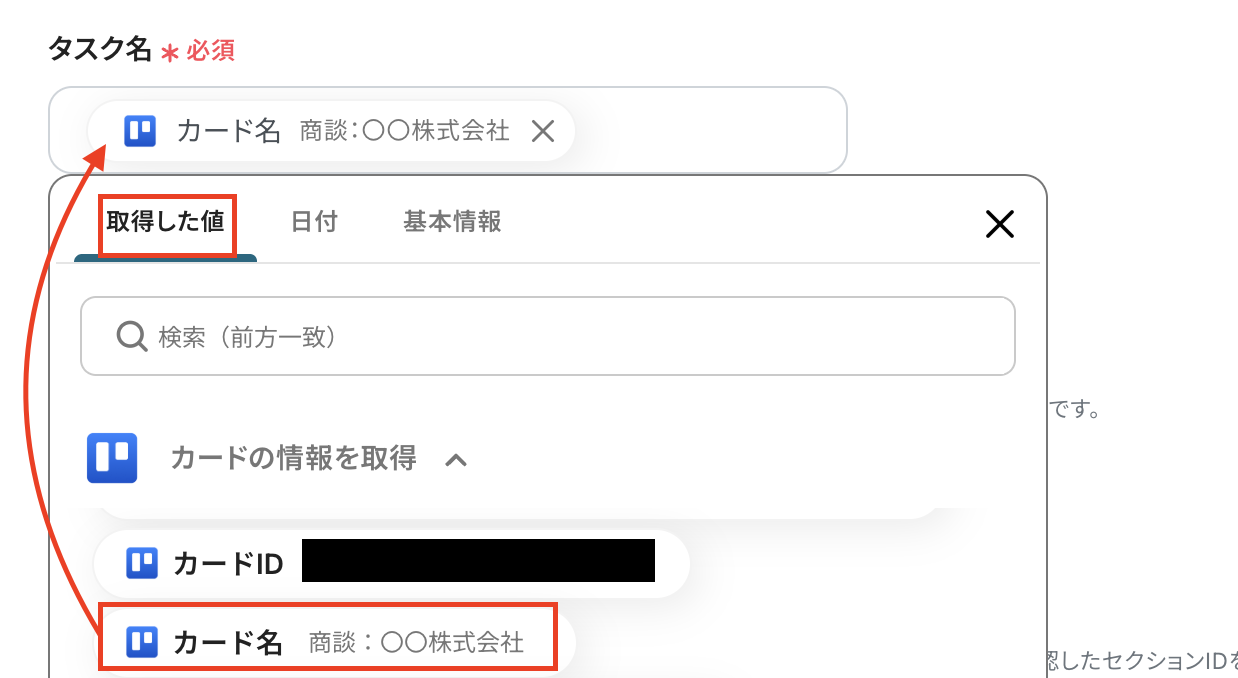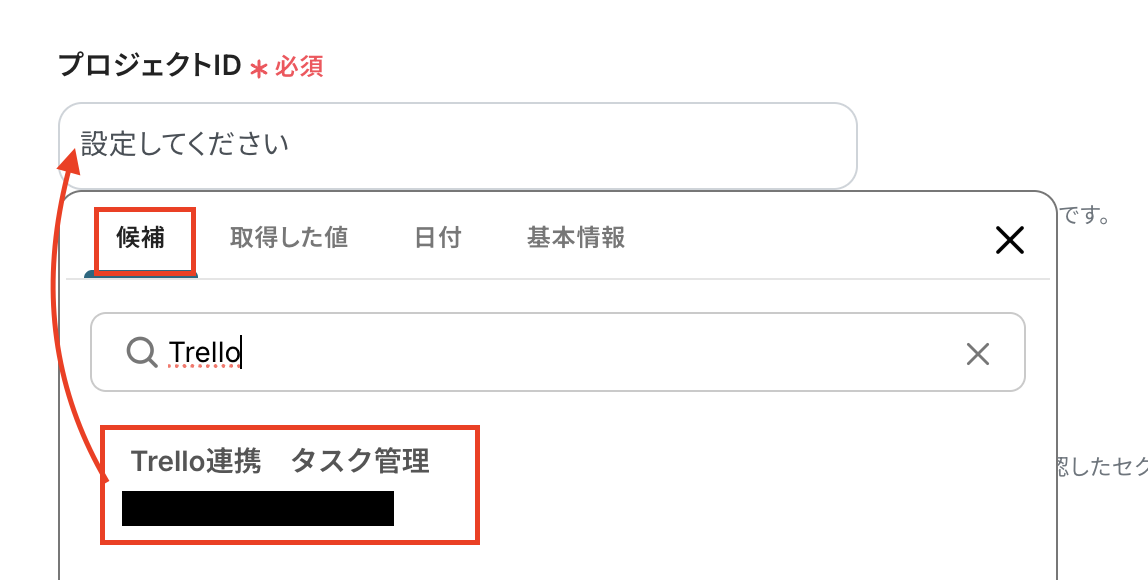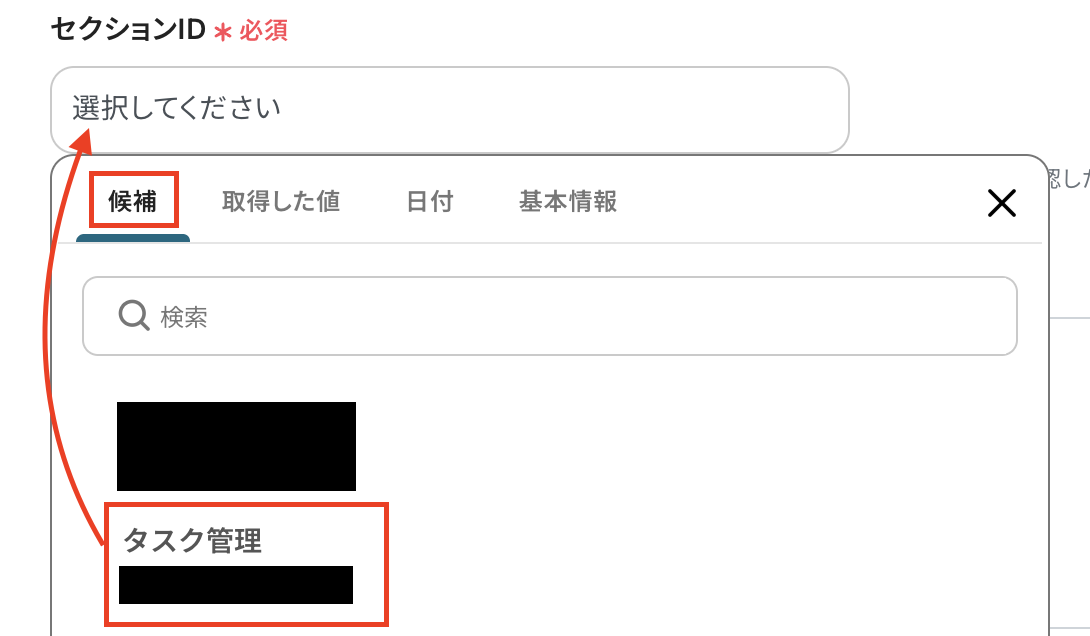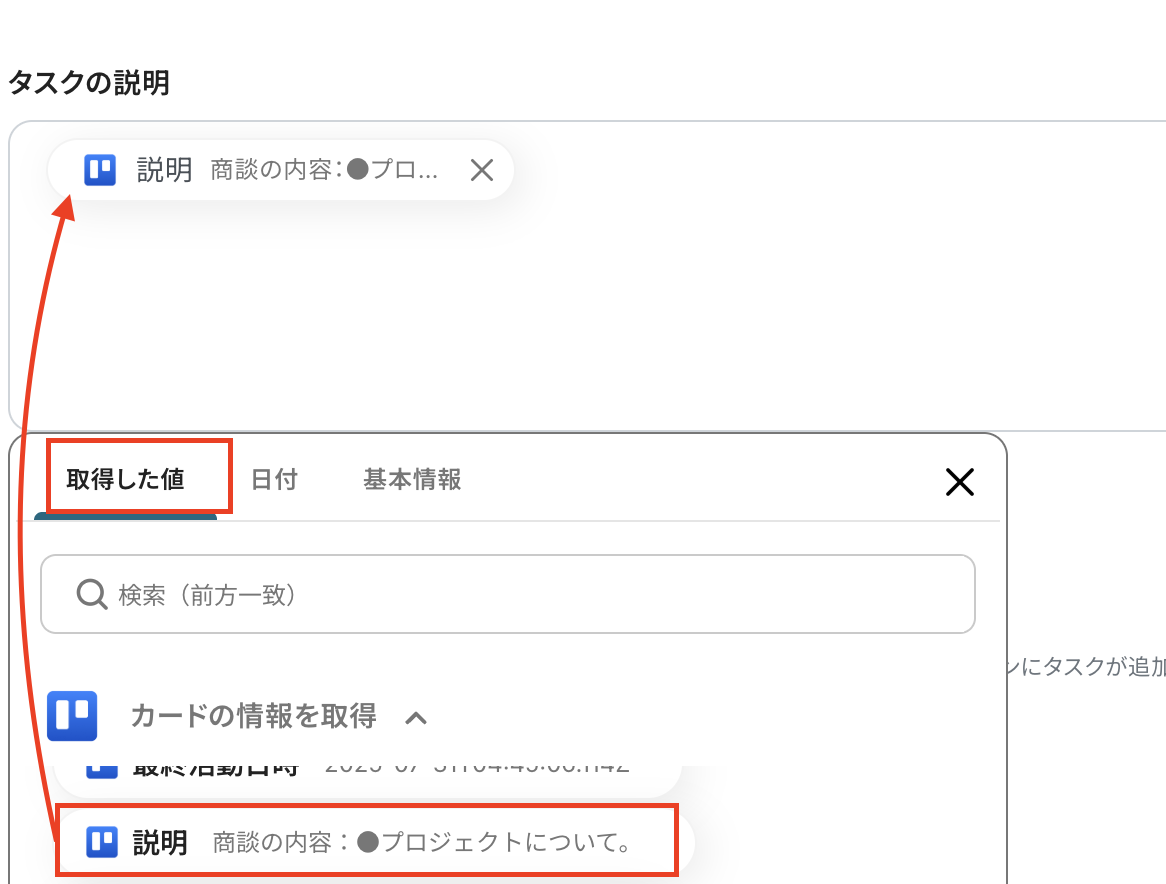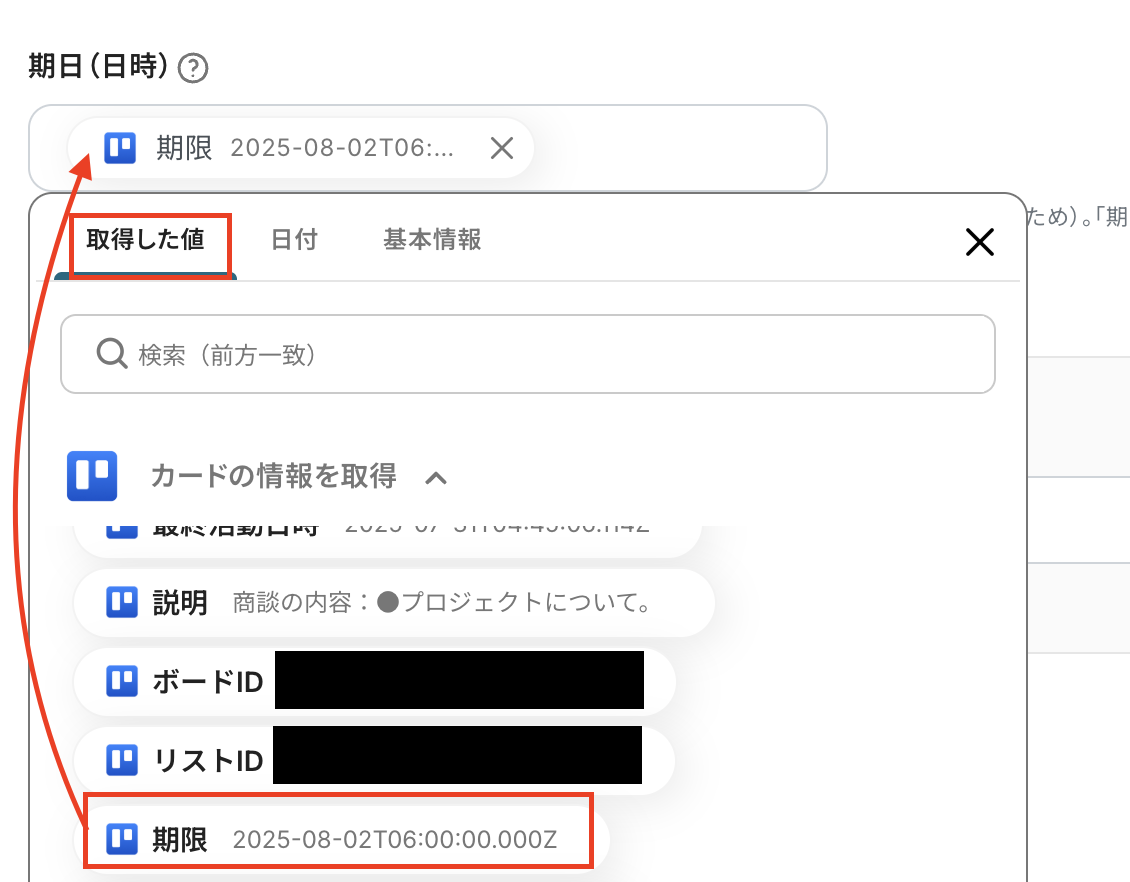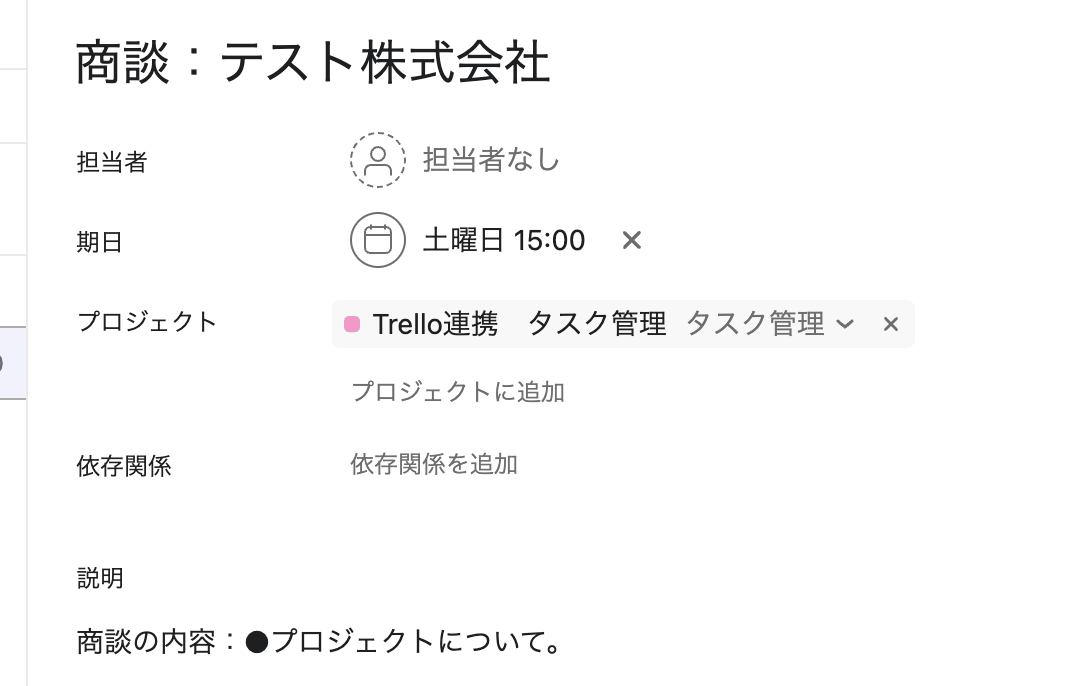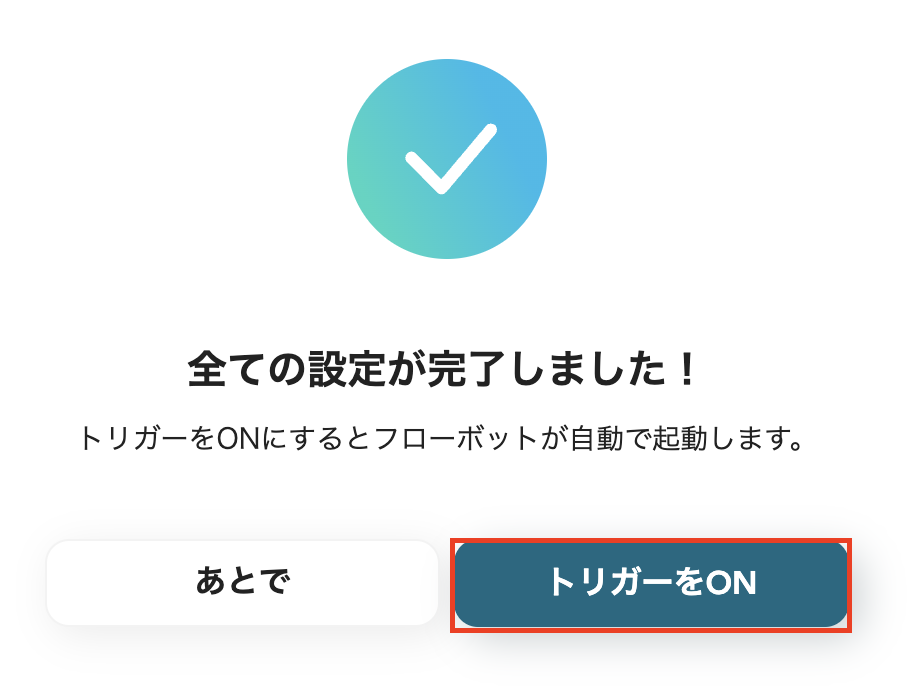Trelloでカードが更新されたら、Asanaにタスクを追加する
試してみる
■概要
プロジェクト管理ツールとしてTrelloとAsanaを併用しているものの、情報の二重入力や転記作業に手間を感じていませんか?
タスクのステータス変更や内容の更新を、片方のツールで行った後、もう片方にも手作業で反映させるのは、ミスの原因にもなりかねません。
このワークフローは、Trelloのカード情報が更新されると、その内容を基にAsanaへ自動でタスクを追加します。
TrelloとAsana間の連携をスムーズにし、手作業によるタスク管理の課題を解消します。
■このテンプレートをおすすめする方
・TrelloとAsanaを併用しており、タスク情報の二重入力に手間を感じている方
・プロジェクトの進捗に応じて、TrelloからAsanaへの情報連携を自動化したい方
・手作業による情報転記での入力漏れやミスをなくし、業務効率を改善したい方
■注意事項
・Trello、AsanaのそれぞれとYoomを連携してください。
・分岐はミニプラン以上のプランでご利用いただける機能(オペレーション)となっております。フリープランの場合は設定しているフローボットのオペレーションはエラーとなりますので、ご注意ください。
・ミニプランなどの有料プランは、2週間の無料トライアルを行うことが可能です。無料トライアル中には制限対象のアプリや機能(オペレーション)を使用することができます。
「Trelloでタスクを管理しているけど、プロジェクト全体はAsanaで進捗を追っている…」
「チーム内で両方のツールが使われていて、Trelloのカード情報をAsanaに手作業で転記するのが面倒…」
このように、複数のタスク管理ツール間での手作業による情報連携に、非効率さやストレスを感じていませんか?
もし、Trelloに新しいカードが追加された瞬間に、その内容がAsanaにタスクとして自動で作成される仕組みがあれば、こうした日々の面倒な繰り返し作業から解放されるだけでなく、転記ミスや共有漏れといったヒューマンエラーを未然に防げそうです。
これにより、より重要度の高いコア業務に集中できる貴重な時間を生み出すことができるかもしれません!
今回ご紹介する自動化の設定は、プログラミングの知識がなくてもノーコードで簡単に設定できるため、これまで自動化に触れたことがない方でもすぐに実践可能です。
ぜひこの機会に導入し、日々のタスク管理をもっと楽に、そして正確に進めていきましょう!
とにかく早く試したい方へ
YoomにはTrelloでカードが更新されたら、Asanaにタスクを追加するためのテンプレートが用意されているので、今すぐ試したい方は以下よりバナーをクリックしてスタートしましょう!
Trelloでカードが更新されたら、Asanaにタスクを追加する
試してみる
■概要
プロジェクト管理ツールとしてTrelloとAsanaを併用しているものの、情報の二重入力や転記作業に手間を感じていませんか?
タスクのステータス変更や内容の更新を、片方のツールで行った後、もう片方にも手作業で反映させるのは、ミスの原因にもなりかねません。
このワークフローは、Trelloのカード情報が更新されると、その内容を基にAsanaへ自動でタスクを追加します。
TrelloとAsana間の連携をスムーズにし、手作業によるタスク管理の課題を解消します。
■このテンプレートをおすすめする方
・TrelloとAsanaを併用しており、タスク情報の二重入力に手間を感じている方
・プロジェクトの進捗に応じて、TrelloからAsanaへの情報連携を自動化したい方
・手作業による情報転記での入力漏れやミスをなくし、業務効率を改善したい方
■注意事項
・Trello、AsanaのそれぞれとYoomを連携してください。
・分岐はミニプラン以上のプランでご利用いただける機能(オペレーション)となっております。フリープランの場合は設定しているフローボットのオペレーションはエラーとなりますので、ご注意ください。
・ミニプランなどの有料プランは、2週間の無料トライアルを行うことが可能です。無料トライアル中には制限対象のアプリや機能(オペレーション)を使用することができます。
TrelloとAsanaを連携してできること
TrelloとAsanaのAPIを連携させることで、これまで手作業で行っていたツール間の情報転記を完全に自動化できます。
これにより、タスクの二重入力の手間を省き、情報の即時性と正確性を担保することが可能になります。
Yoomでは、クリック操作だけで連携を試せるテンプレートを複数ご用意していますので、気になる内容があれば、ぜひクリックしてみてください!
Trelloにカードが追加されたらAsanaにもタスクを追加する
Trelloの特定のボード・リストに新しいカードが追加されたことをトリガーとして、そのカード情報を基にAsanaの指定したプロジェクトに新しいタスクを自動で作成します。
この連携により、タスクの二重入力をなくし、情報共有の漏れや遅れを防ぐことができるため、チーム全体の業務がスムーズに進行します。
Trelloでカードが更新されたら、Asanaにタスクを追加する
試してみる
■概要
プロジェクト管理ツールとしてTrelloとAsanaを併用しているものの、情報の二重入力や転記作業に手間を感じていませんか?
タスクのステータス変更や内容の更新を、片方のツールで行った後、もう片方にも手作業で反映させるのは、ミスの原因にもなりかねません。
このワークフローは、Trelloのカード情報が更新されると、その内容を基にAsanaへ自動でタスクを追加します。
TrelloとAsana間の連携をスムーズにし、手作業によるタスク管理の課題を解消します。
■このテンプレートをおすすめする方
・TrelloとAsanaを併用しており、タスク情報の二重入力に手間を感じている方
・プロジェクトの進捗に応じて、TrelloからAsanaへの情報連携を自動化したい方
・手作業による情報転記での入力漏れやミスをなくし、業務効率を改善したい方
■注意事項
・Trello、AsanaのそれぞれとYoomを連携してください。
・分岐はミニプラン以上のプランでご利用いただける機能(オペレーション)となっております。フリープランの場合は設定しているフローボットのオペレーションはエラーとなりますので、ご注意ください。
・ミニプランなどの有料プランは、2週間の無料トライアルを行うことが可能です。無料トライアル中には制限対象のアプリや機能(オペレーション)を使用することができます。
Trelloにカードが追加されたら承認を依頼し、Asanaにタスクを追加する
Trelloにカードが追加された後、すぐにAsanaにタスクを作成するのではなく、一度チャットツールなどで上長や関係者に承認を依頼し、承認された場合にのみAsanaにタスクを作成するフローです。
この仕組みを導入することで、不要なタスクが作成されるのを防ぎ、タスクの正当性を担保した上でプロジェクトを進行できるようになります。特定の条件に応じて処理を分岐させることで、より実務に即した高度な自動化を実現します。
Trelloにカードが追加されたら承認を依頼し、Asanaにタスクを追加する
試してみる
■概要
TrelloとAsanaを併用してタスク管理を行う中で、それぞれのツールへの情報入力や更新作業に手間を感じることはありませんか。
特に、Trelloで起票したタスクをAsanaに正式なタスクとして登録する際、承認プロセスを挟む場合は抜け漏れや遅延が課題になりがちです。
このワークフローを活用することで、Trelloへのカード追加をきっかけに、承認依頼からAsanaへのタスク追加までの一連の流れを自動化し、AsanaとTrelloのスムーズな連携を実現します。
■このテンプレートをおすすめする方
・TrelloとAsanaを併用しており、タスクの二重入力や転記作業に手間を感じている方
・Trelloで起票したタスクをAsanaに登録する際の承認プロセスを効率化したいチームリーダーの方
・プロジェクト管理ツール間の連携を自動化し、チーム全体の生産性を向上させたい方
■注意事項
・Trello、AsanaのそれぞれとYoomを連携してください。
・分岐はミニプラン以上のプランでご利用いただける機能(オペレーション)となっております。フリープランの場合は設定しているフローボットのオペレーションはエラーとなりますので、ご注意ください。
・ミニプランなどの有料プランは、2週間の無料トライアルを行うことが可能です。無料トライアル中には制限対象のアプリや機能(オペレーション)を使用することができます。
TrelloとAsanaの連携フローを作ってみよう
それでは、さっそく実際にTrelloとAsanaを連携したフローを作成してみましょう!
今回はYoomを使用して、ノーコードでTrelloとAsanaの連携を進めていきますので、もしまだYoomのアカウントをお持ちでない場合は、こちらの登録フォームからアカウントを発行しておきましょう。
[Yoomとは]
フローの作成方法
今回は「Trelloにカードが追加されたらAsanaにもタスクを追加する」フローを作成していきます!
作成の流れは大きく分けて以下です。
- TrelloとAsanaをマイアプリ連携
- 該当のテンプレートをコピー
- Trelloのトリガー設定およびAsanaのアクション設定
- トリガーをONにし、フローが起動するかを確認
Trelloでカードが更新されたら、Asanaにタスクを追加する
試してみる
■概要
プロジェクト管理ツールとしてTrelloとAsanaを併用しているものの、情報の二重入力や転記作業に手間を感じていませんか?
タスクのステータス変更や内容の更新を、片方のツールで行った後、もう片方にも手作業で反映させるのは、ミスの原因にもなりかねません。
このワークフローは、Trelloのカード情報が更新されると、その内容を基にAsanaへ自動でタスクを追加します。
TrelloとAsana間の連携をスムーズにし、手作業によるタスク管理の課題を解消します。
■このテンプレートをおすすめする方
・TrelloとAsanaを併用しており、タスク情報の二重入力に手間を感じている方
・プロジェクトの進捗に応じて、TrelloからAsanaへの情報連携を自動化したい方
・手作業による情報転記での入力漏れやミスをなくし、業務効率を改善したい方
■注意事項
・Trello、AsanaのそれぞれとYoomを連携してください。
・分岐はミニプラン以上のプランでご利用いただける機能(オペレーション)となっております。フリープランの場合は設定しているフローボットのオペレーションはエラーとなりますので、ご注意ください。
・ミニプランなどの有料プランは、2週間の無料トライアルを行うことが可能です。無料トライアル中には制限対象のアプリや機能(オペレーション)を使用することができます。
ステップ1:TrelloとAsanaをマイアプリ登録をしよう
ここでは、Yoomとそれぞれのアプリを連携して、操作が行えるようにしていきます。
TrelloとYoomのマイアプリ登録
以下の手順をご参照ください。
Trelloの詳しいマイアプリ登録方法は、こちらを確認してください。
AsanaとYoomのマイアプリ登録
以下の手順をご参照ください。
これでAsanaのマイアプリ登録ができました。
ステップ2:テンプレートをコピーしよう
ここではテンプレートを使った設定を方法をご紹介していきます。
簡単にフローボットを作成できるので、初心者の方におすすめです!
それでは下のバナーをクリックしてください。
Trelloでカードが更新されたら、Asanaにタスクを追加する
試してみる
■概要
プロジェクト管理ツールとしてTrelloとAsanaを併用しているものの、情報の二重入力や転記作業に手間を感じていませんか?
タスクのステータス変更や内容の更新を、片方のツールで行った後、もう片方にも手作業で反映させるのは、ミスの原因にもなりかねません。
このワークフローは、Trelloのカード情報が更新されると、その内容を基にAsanaへ自動でタスクを追加します。
TrelloとAsana間の連携をスムーズにし、手作業によるタスク管理の課題を解消します。
■このテンプレートをおすすめする方
・TrelloとAsanaを併用しており、タスク情報の二重入力に手間を感じている方
・プロジェクトの進捗に応じて、TrelloからAsanaへの情報連携を自動化したい方
・手作業による情報転記での入力漏れやミスをなくし、業務効率を改善したい方
■注意事項
・Trello、AsanaのそれぞれとYoomを連携してください。
・分岐はミニプラン以上のプランでご利用いただける機能(オペレーション)となっております。フリープランの場合は設定しているフローボットのオペレーションはエラーとなりますので、ご注意ください。
・ミニプランなどの有料プランは、2週間の無料トライアルを行うことが可能です。無料トライアル中には制限対象のアプリや機能(オペレーション)を使用することができます。
「このテンプレートを試す」をクリックしましょう。
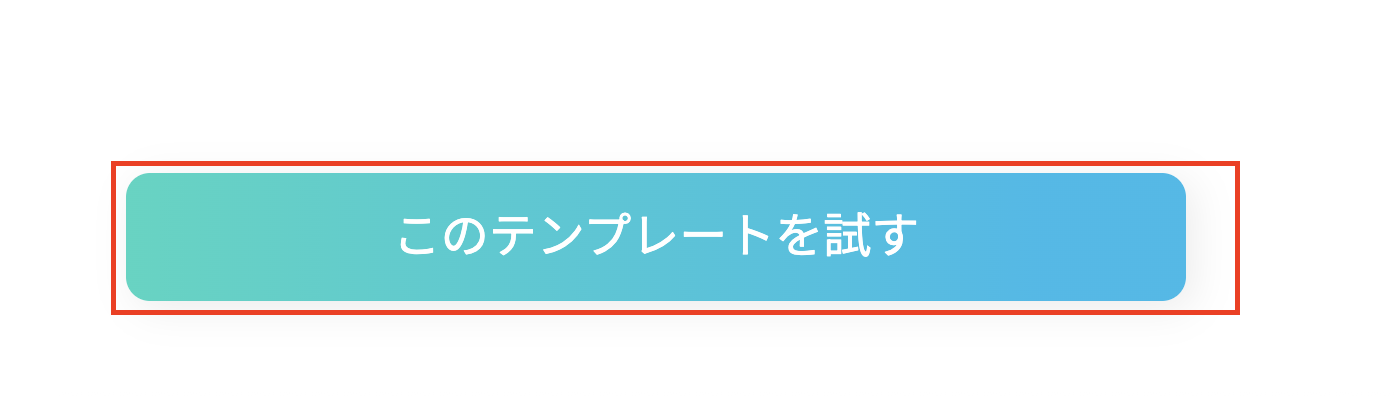
「OK」を選択します。
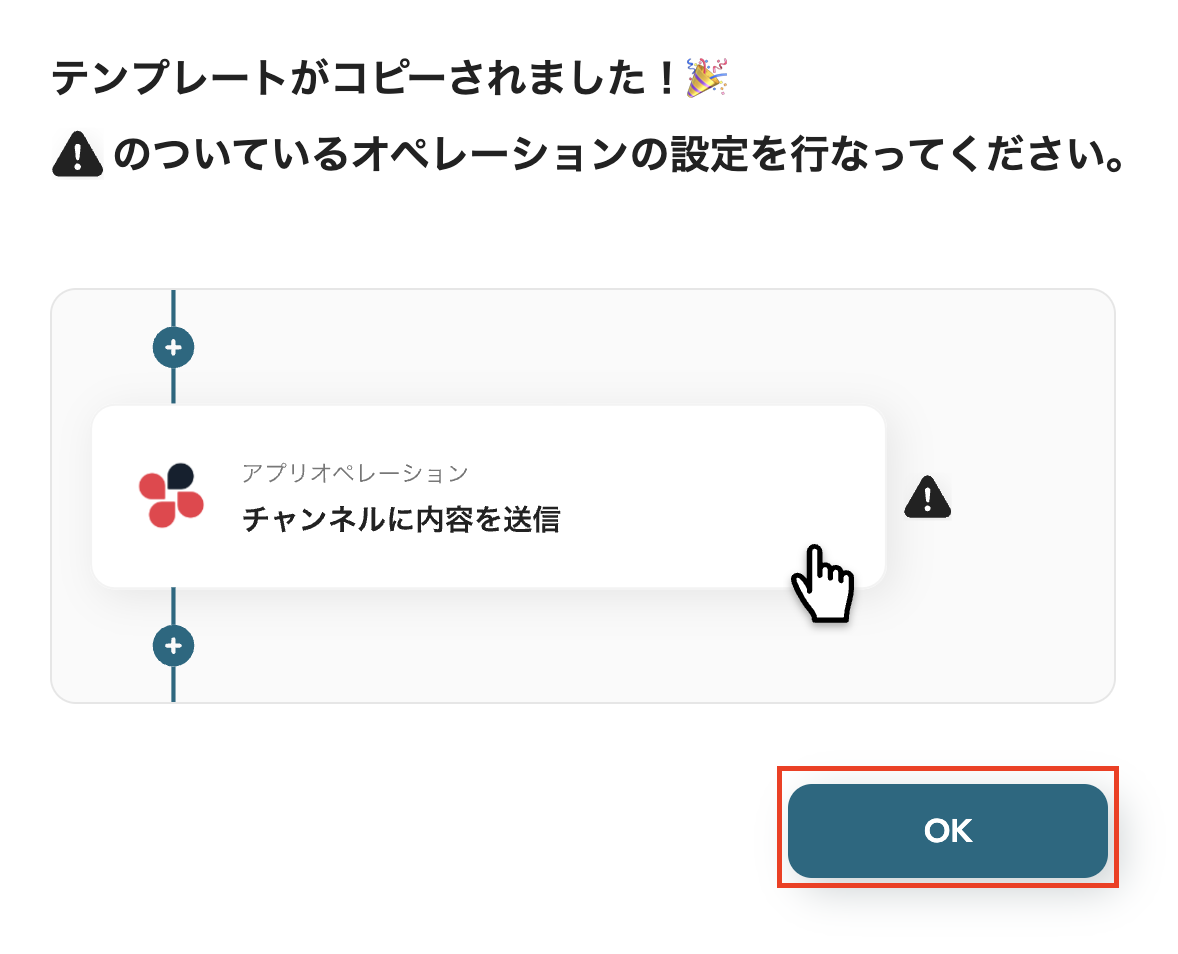
これでテンプレートのコピーができました。
コピーしたテンプレートはマイプロジェクトに保存されています。
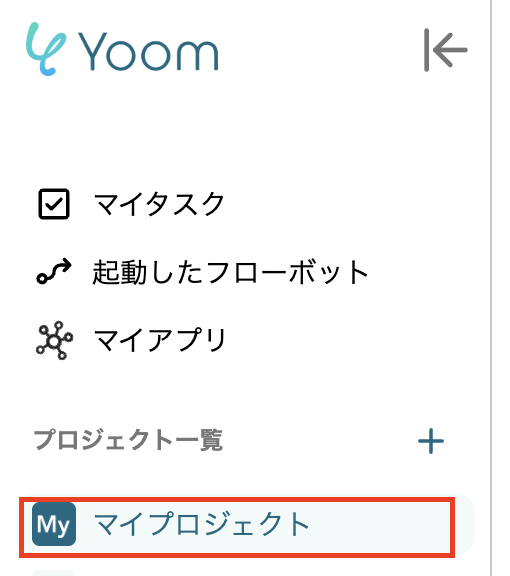
ステップ3:Trelloのトリガーを設定しよう
次にフローボットの設定に進みます。
事前にTrelloでボードにカードを追加しておきましょう。
ここでは添付画像のボードのカードが更新されたという想定で設定します。
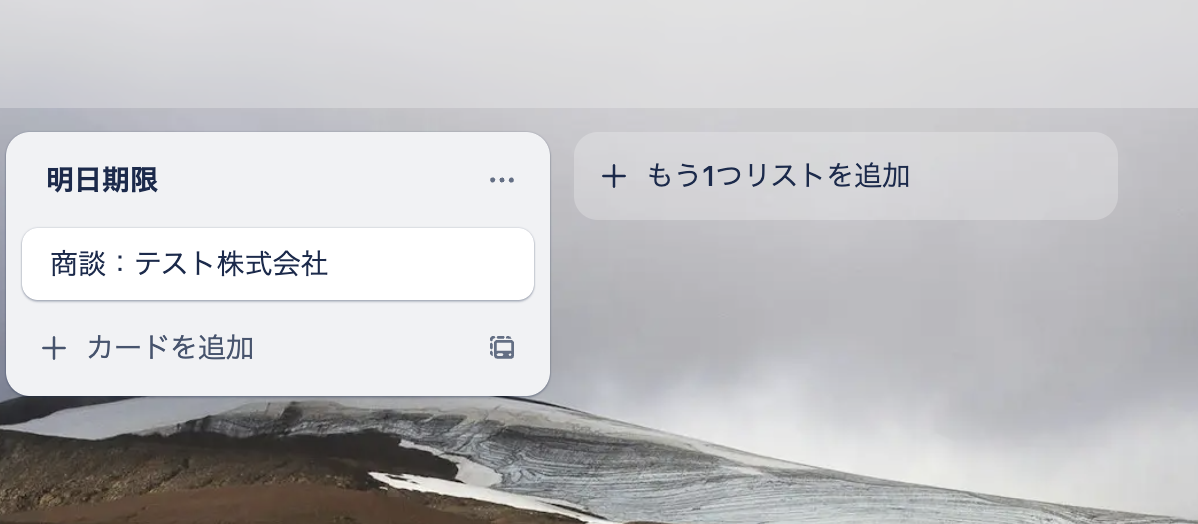
それではコピーしたテンプレートの「カード情報が更新されたら(Webhook)」をクリックして設定を進めましょう。
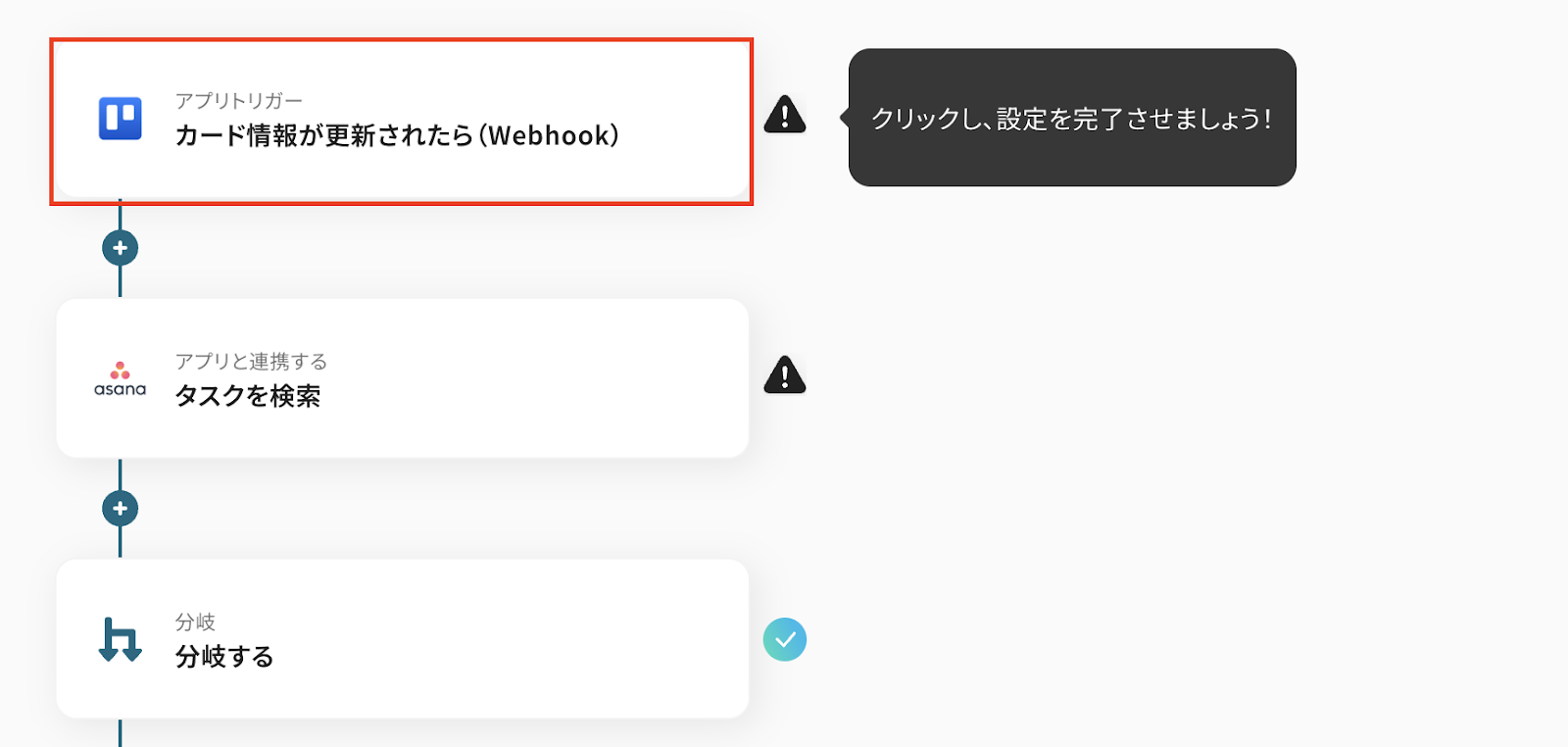
連携アカウントとアクションを選択の画面に進みます。
以下を確認後、テストをクリックしましょう。
- タイトルは変更OKです。
- Trelloと連携するアカウント情報を確認します。
- トリガーアクションは「カード情報が更新されたら(Webhook)」が選択されています。
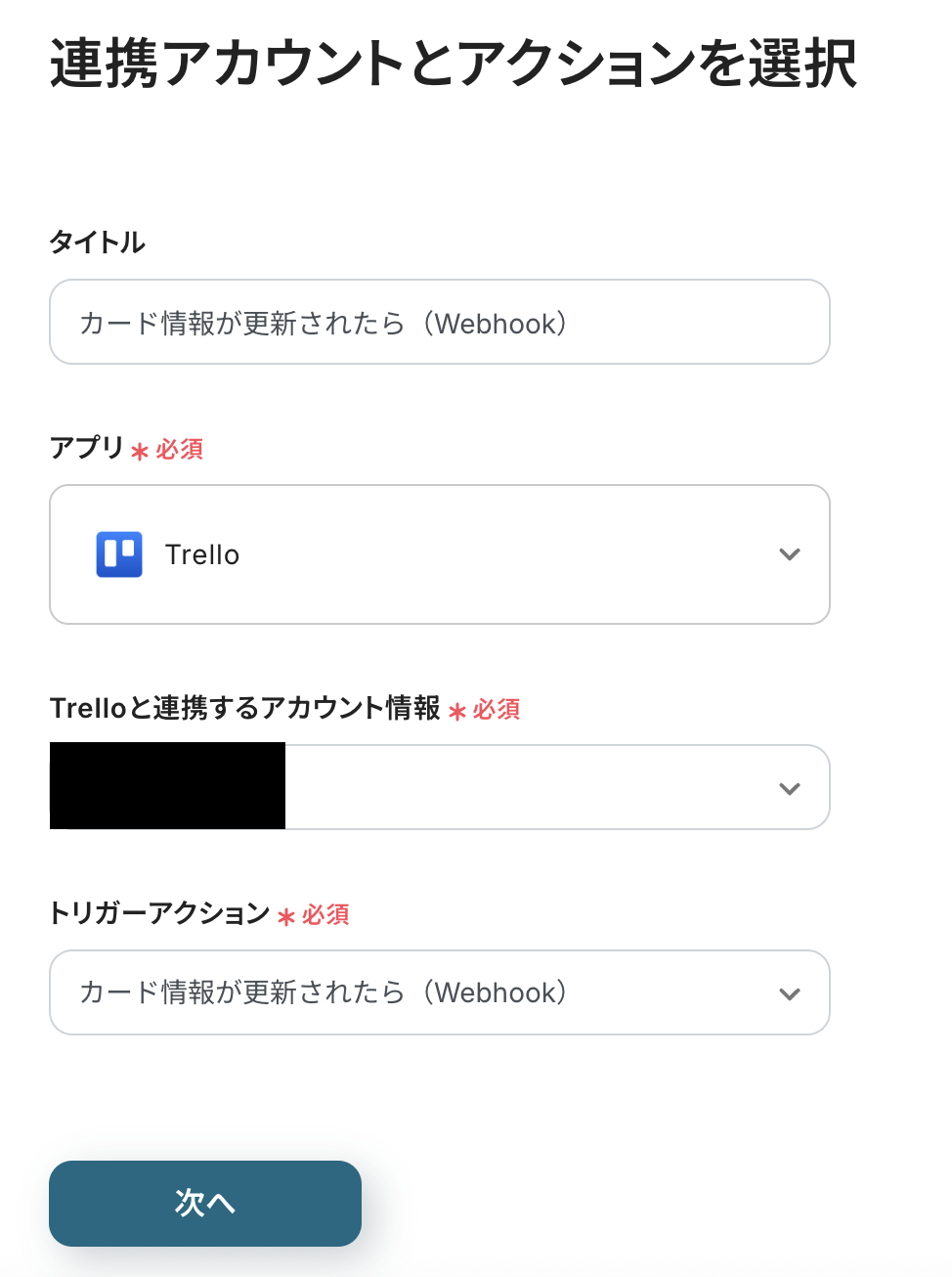
アプリトリガーのAPI接続設定を設定します。
ユーザー名を入力します。
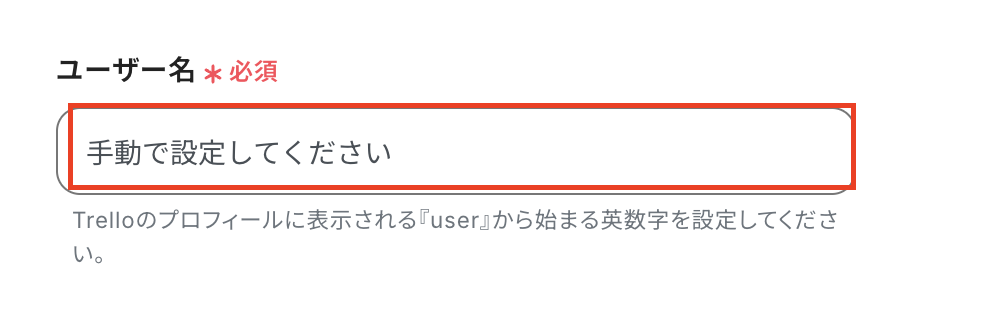
ユーザー名の確認は、プロフィールに表示されている「user」から始まる英数字を設定します。
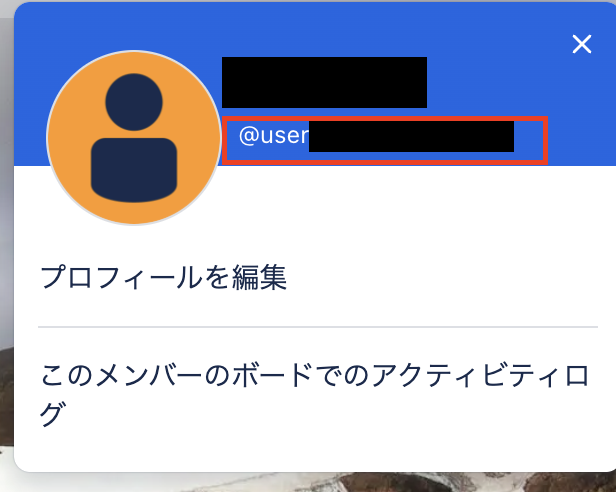
ボードIDは候補に表示される中から選択しましょう。
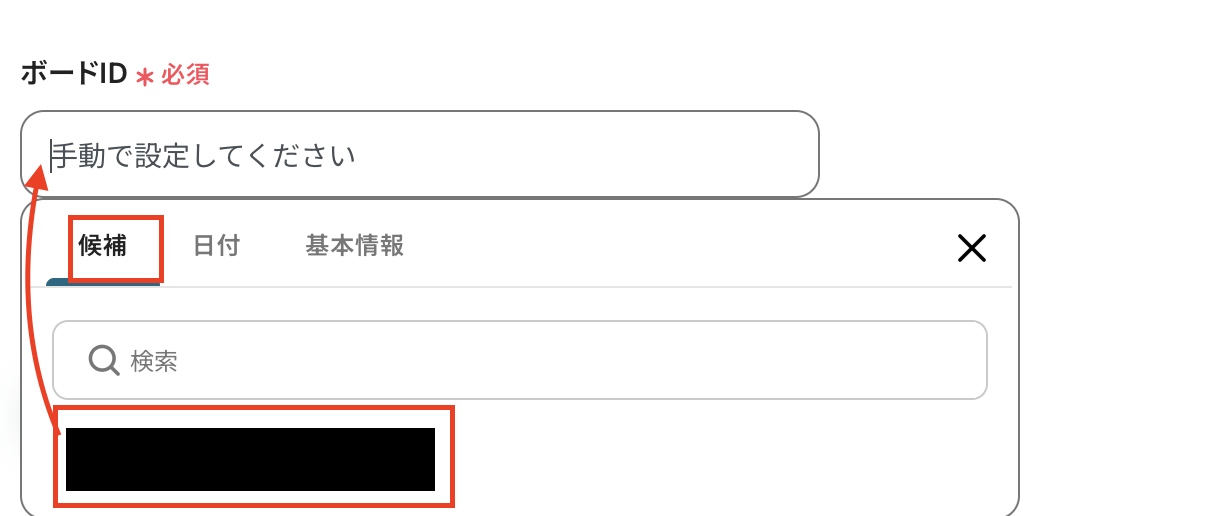
Trelloに移動して、トリガーアクション(カード情報を更新)を実行します。
その後Yoomに戻りテストをクリックしてください。
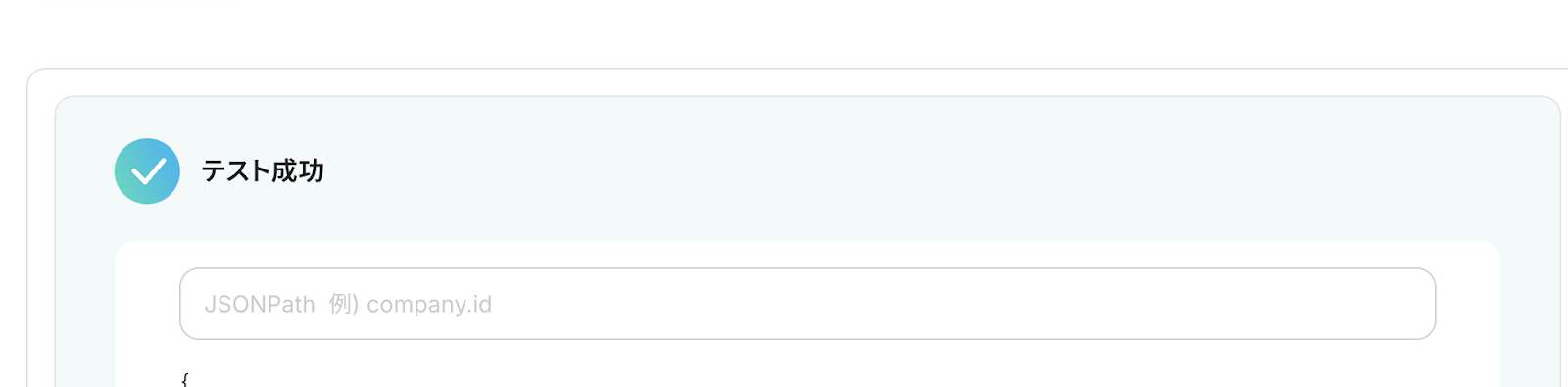
テストに成功すると取得した値が表示されます。
【Tips】
取得した値はアウトプットと呼びます。アウトプットは各アクションで取得でき、取得したアウトプットはそれ以降のアクションで活用可能です。つまり、各アクションで取得したアウトプットをAsanaに自動登録可能となります!
テストが成功したら保存しましょう。
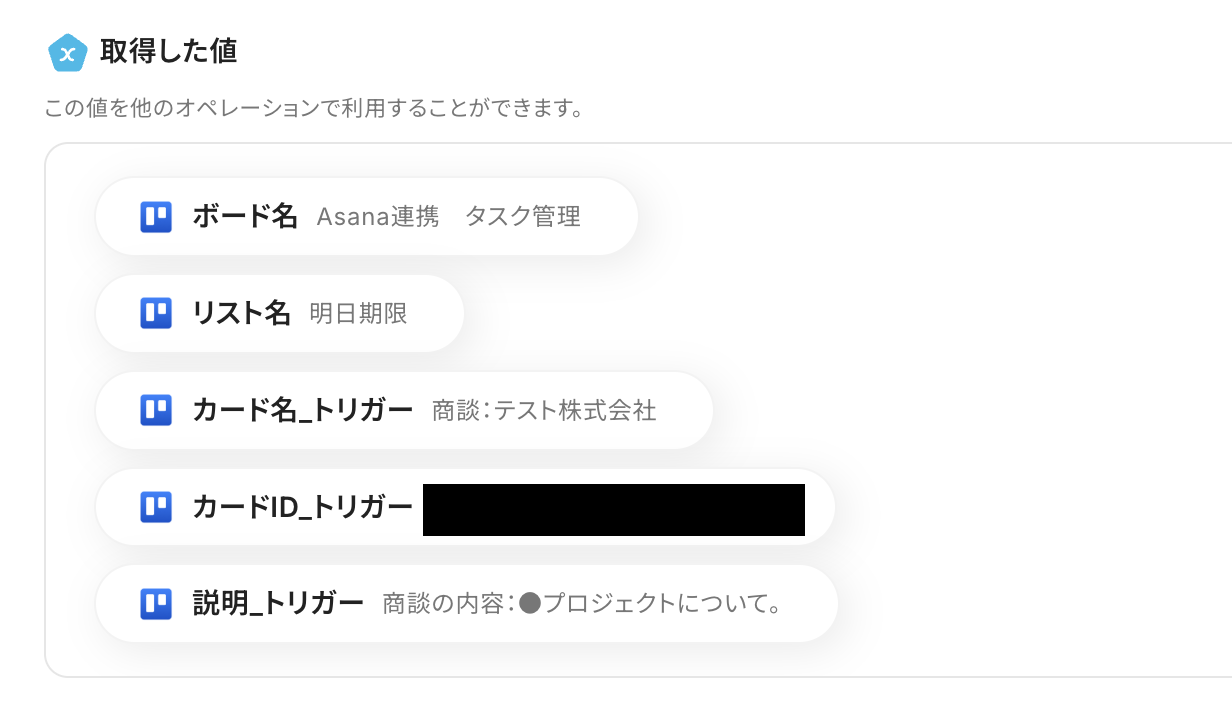
ステップ4:Asanaのアクションを設定しよう
次に「タスクを検索」の設定を行います。
【Tips】
今回作成しているフローは「Trelloでカードの情報が更新されたら」というものになりますが、このままではどのような更新であってもAsanaにタスクが追加されることになります。
そのため、タスク検索アクションを挟み、後続の分岐するオペレーションで同様のタスクIDがない場合にのみフローが起動するように設定を行います。
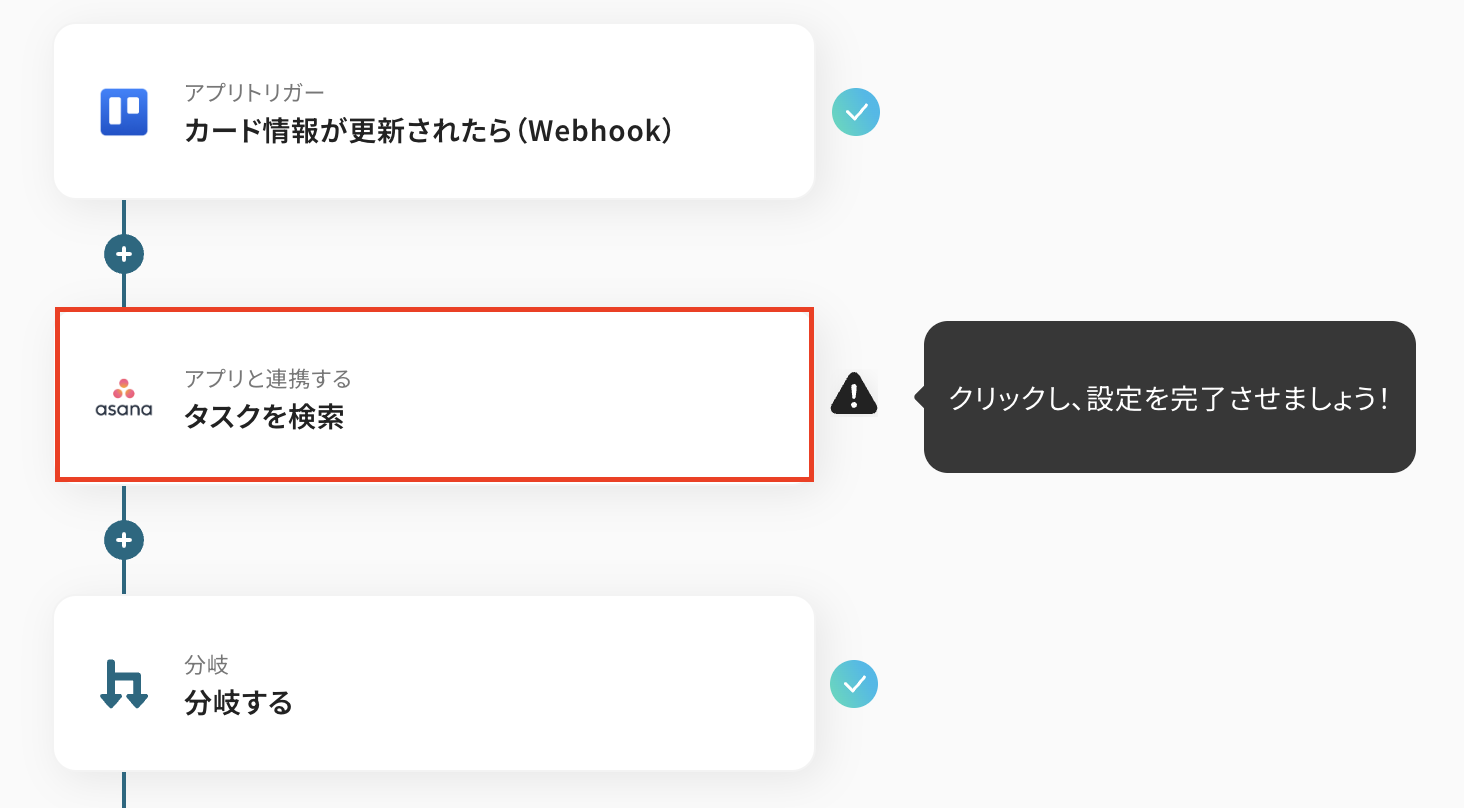
連携アカウントとアクションを選択に進みます。
以下を確認後、次へをクリックしましょう。
- タイトルは変更できます。
- Asanaと連携するアカウント情報を確認してください。
- アクションは「タスクを検索」が選択されています。
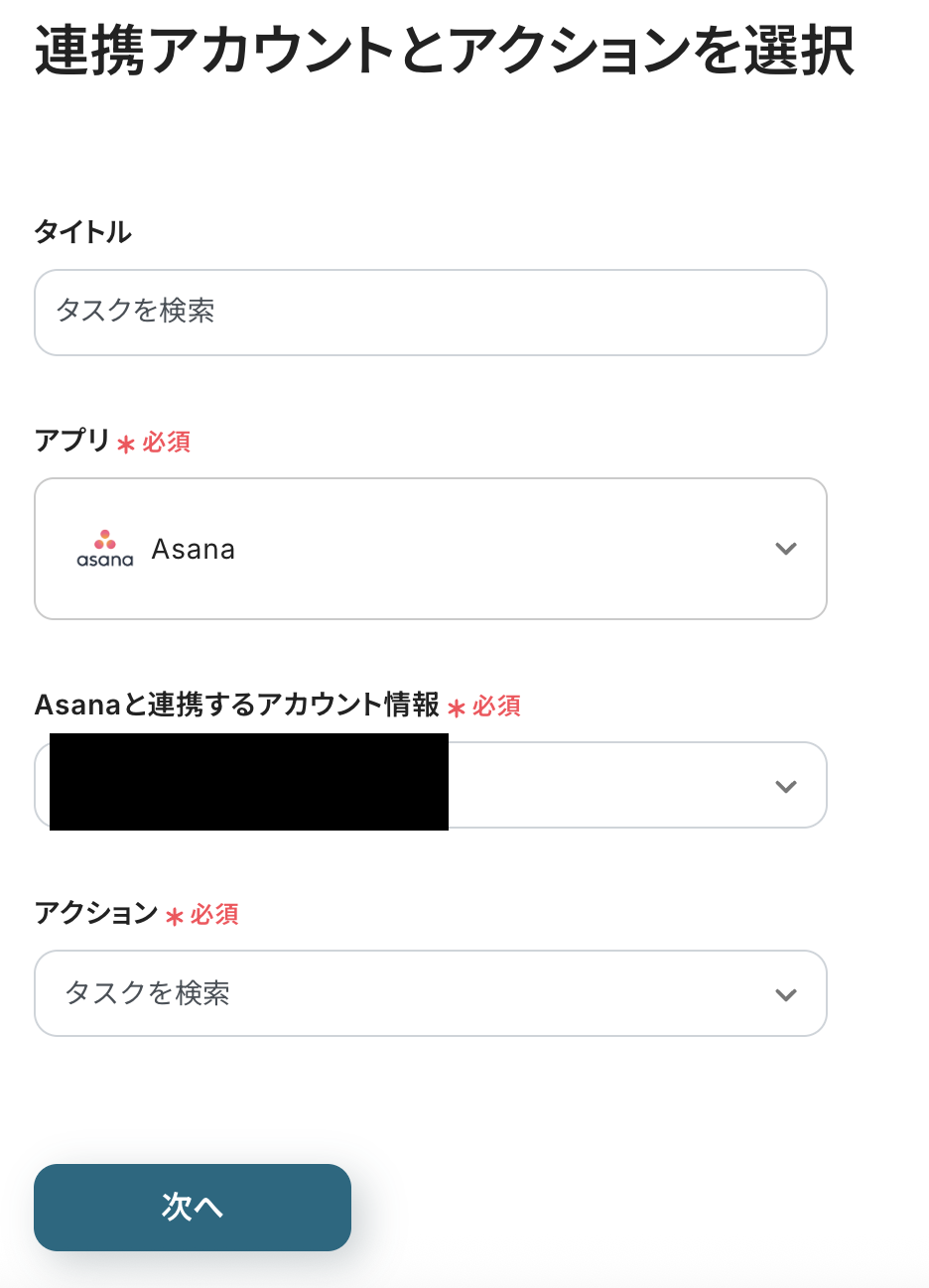
API接続設定を行います。ワークスペースIDは候補から選択してください。
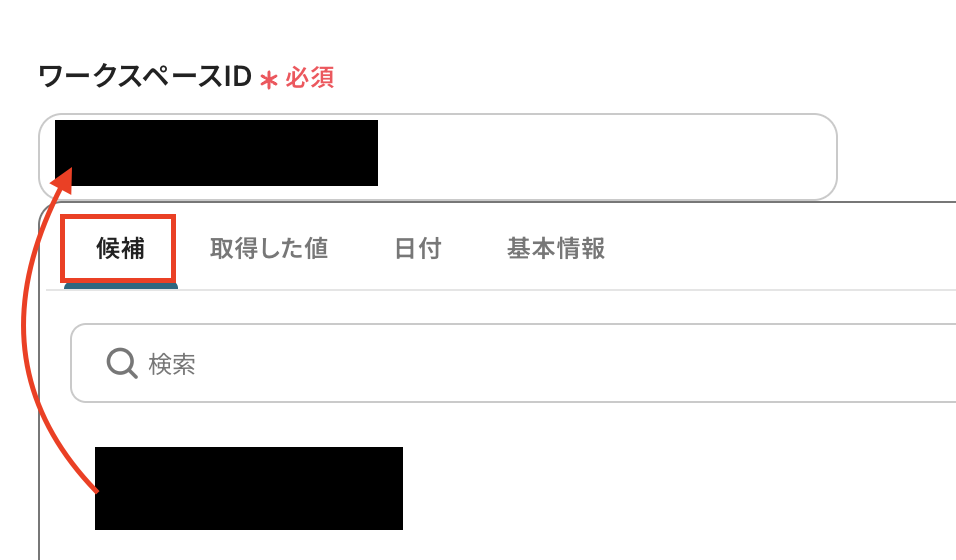
検索キーワードはTrelloのトリガーの取得した値=先ほど取得したアウトプットから選択しましょう。
設定後、テストをクリックしましょう。
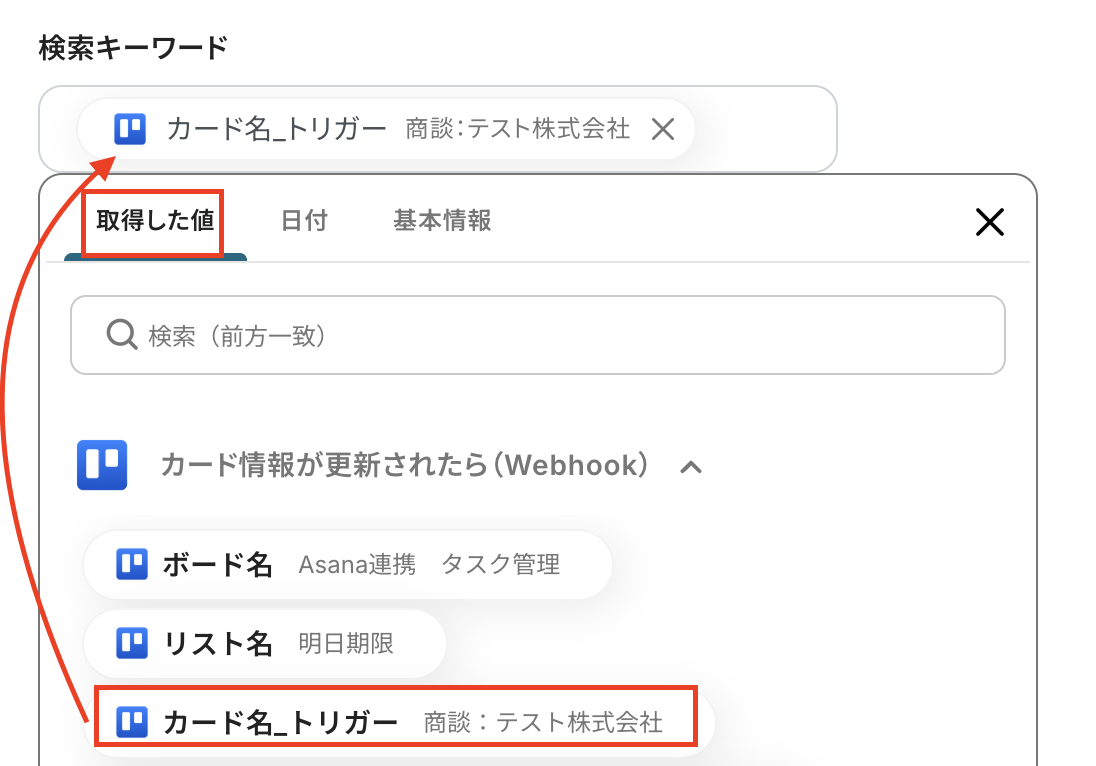
テストが成功したら、保存します。
ここでは、AsanaにTrelloのタスク情報が追加されていないので、取得した値が画像のように空でOKです!
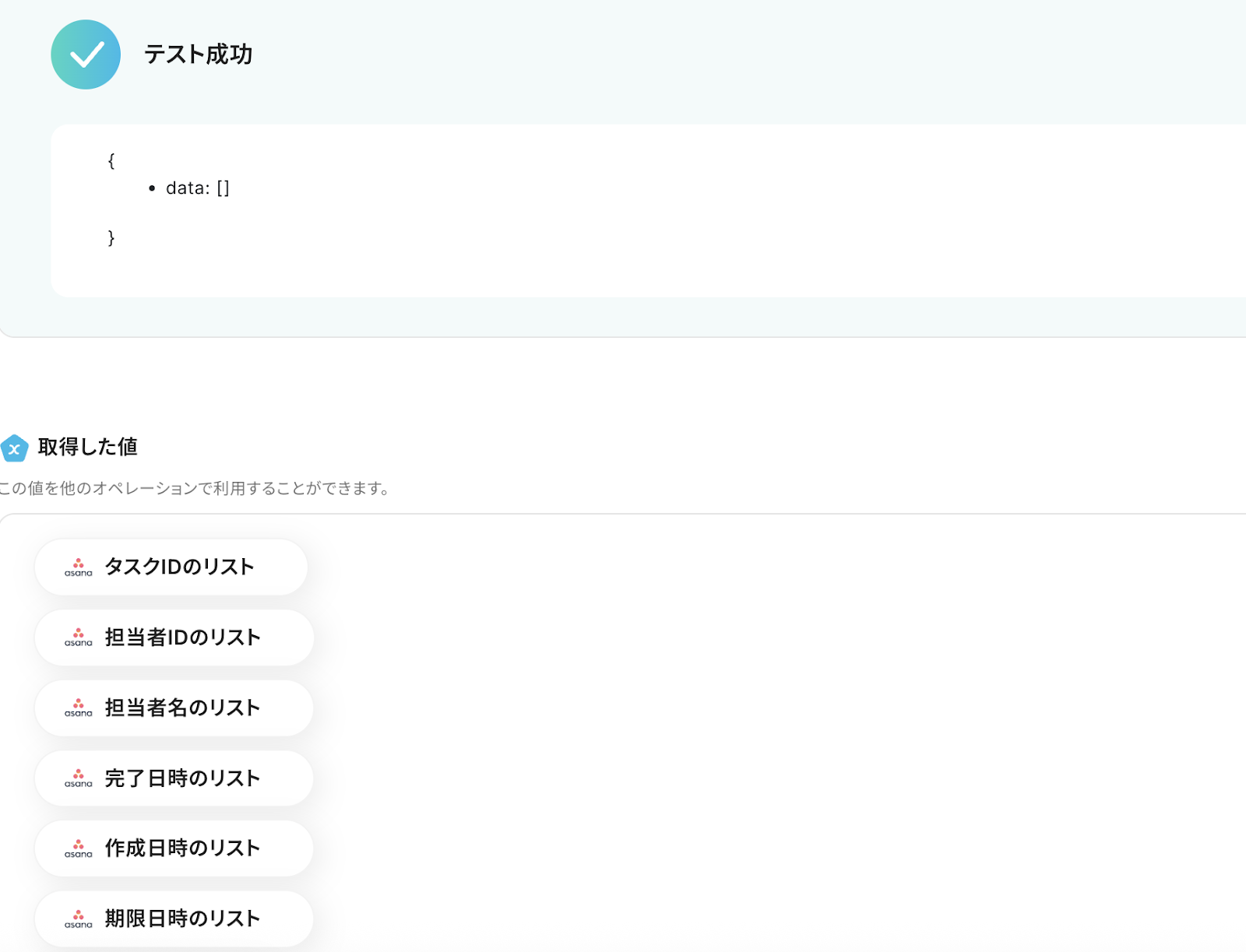
ステップ5:分岐の設定をしよう
次に「分岐する」をクリックしてください。
・分岐はミニプラン以上のプランでご利用いただける機能(オペレーション)となっております。フリープランの場合は設定しているフローボットのオペレーションはエラーとなりますので、ご注意ください。
・ミニプランなどの有料プランは、2週間の無料トライアルを行うことが可能です。無料トライアル中には制限対象のアプリや機能(オペレーション)を使用することができます。
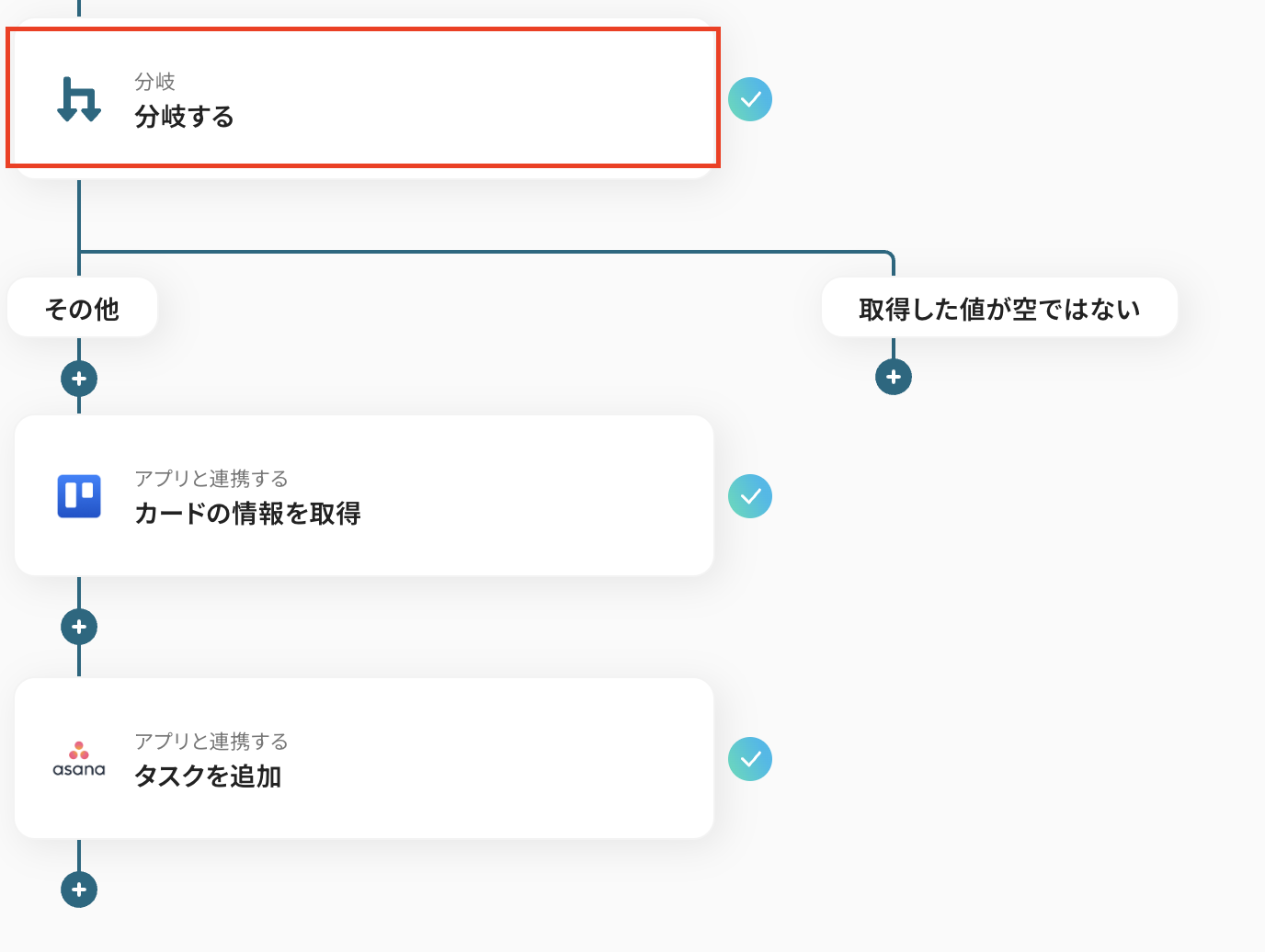
ここでは先ほどAsanaのタスク検索の取得した値を活用します。
分岐を設定することで、既にAsanaに登録されているタスク情報だった場合は、フローがストップします。
これにより、Asansaに多数の同様のタスクが追加されることを防止します。
それでは分岐条件を指定を行いましょう。
- タイトルは変更できます。
- オペレーションは「タスクを検索」、取得した値は「タスクIDのリスト」が選択されています。
- 分岐条件はタスクIDが「リストが空ではない」と設定しましょう。
ここまでできたら保存してください。
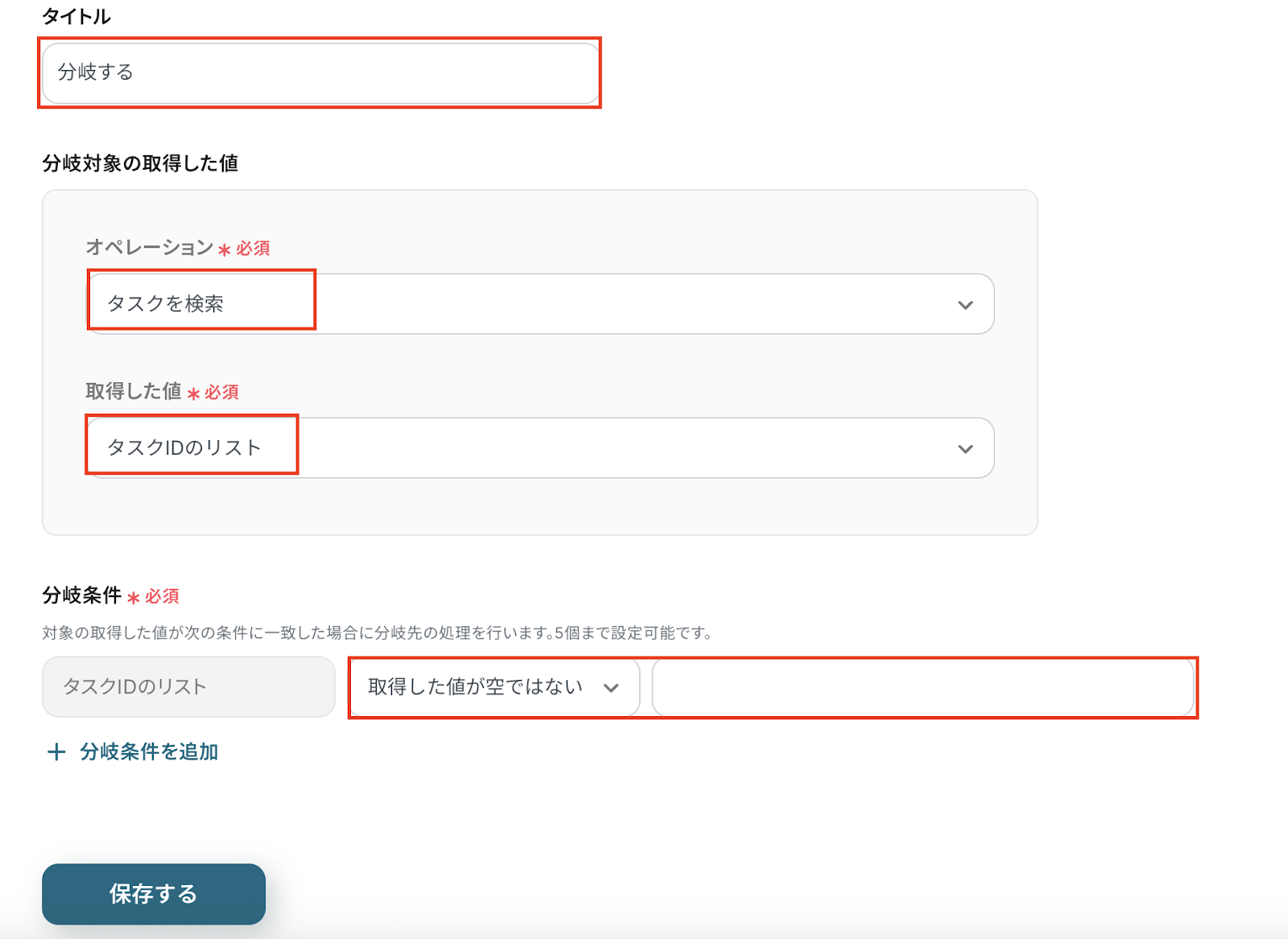
ステップ6:Trelloのアクションを設定しよう
次に「カードの情報を取得」をクリックします。
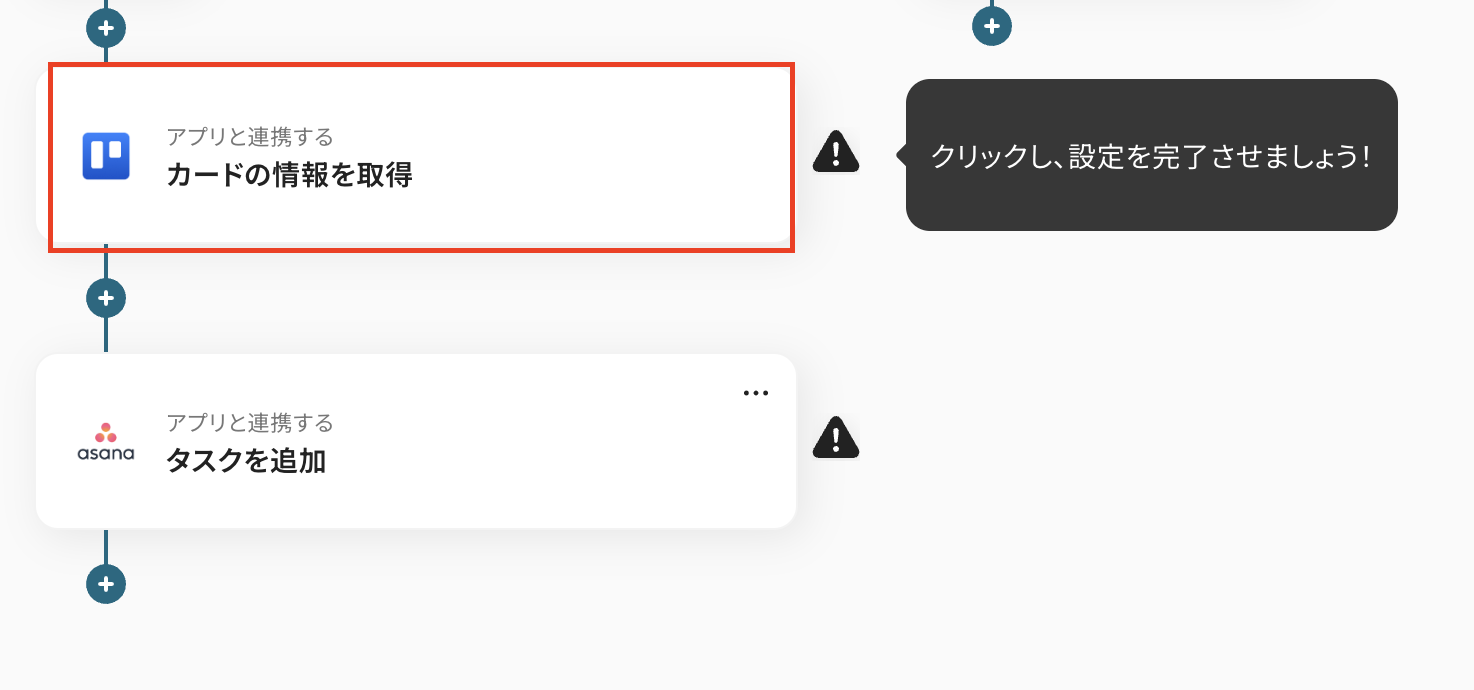
連携アカウントとアクションを選択の画面に進みます。
以下を確認したら、「次へ」をクリックしてください。
- タイトルは変更できます。
- Trelloと連携するアカウント情報を確認します。
- アクションは「カードの情報を取得」が選択されています。
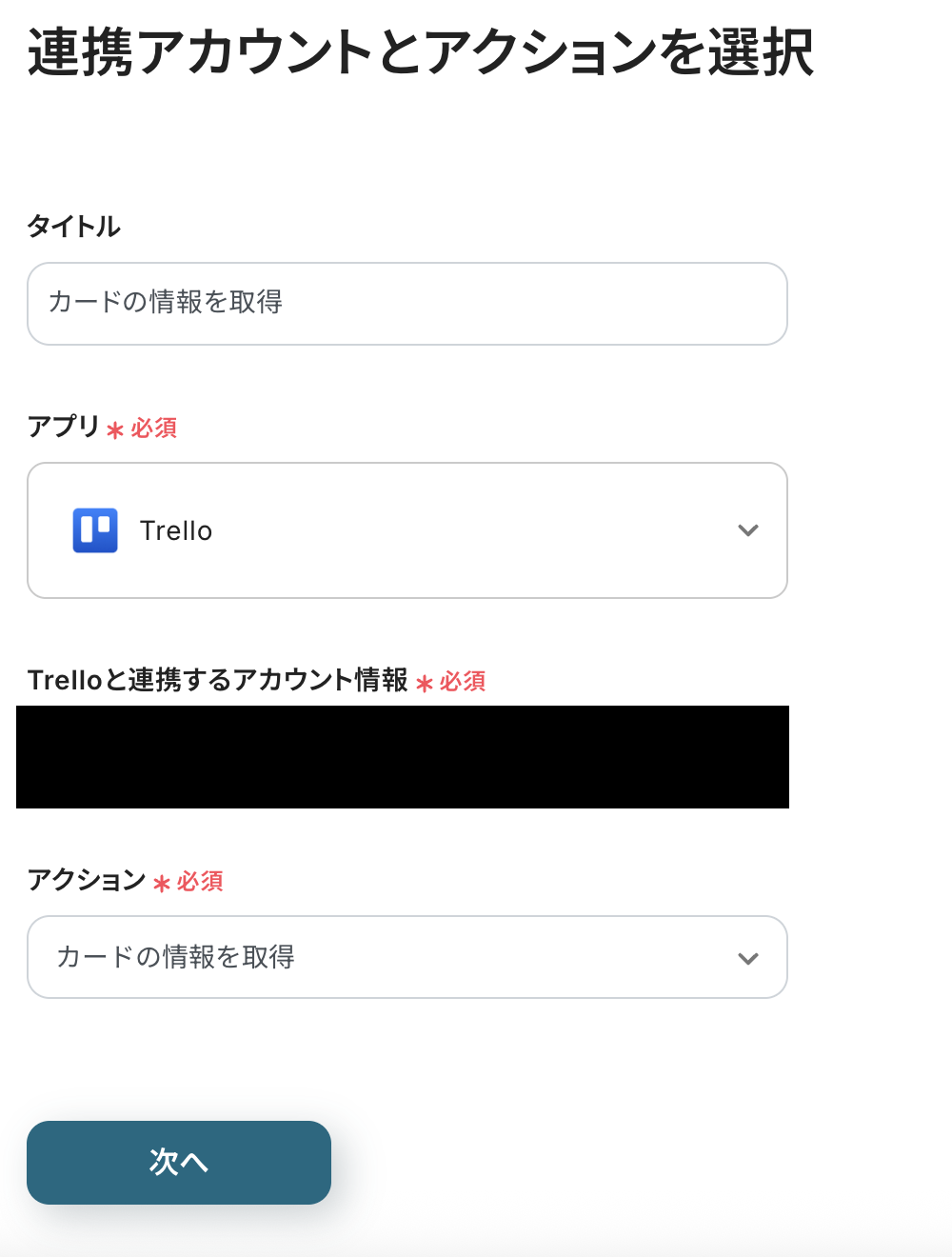
API接続設定を行います。
ボードIDを入力してください。

赤枠がボードIDです。
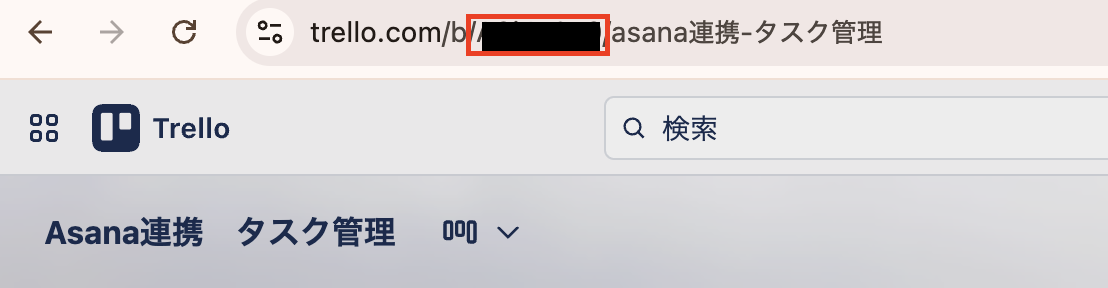
カードIDはTrelloのトリガーの取得した値から選択しましょう。
取得した値は、フローが起動する度に変動する値ですので、手入力してしまうと、同じ内容を繰り返し取得してくることになります。そのため、かならず取得した値を活用してください。
→詳細はこちらを確認してください。
設定したら、テストをクリックします。
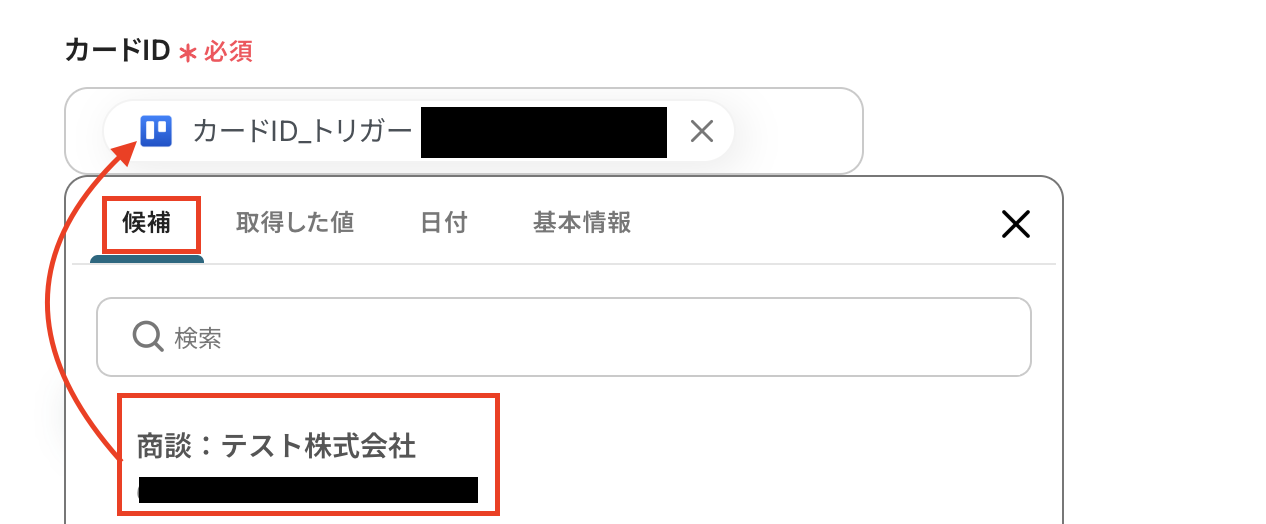
Trelloのカード情報を取得できたら、保存してください。
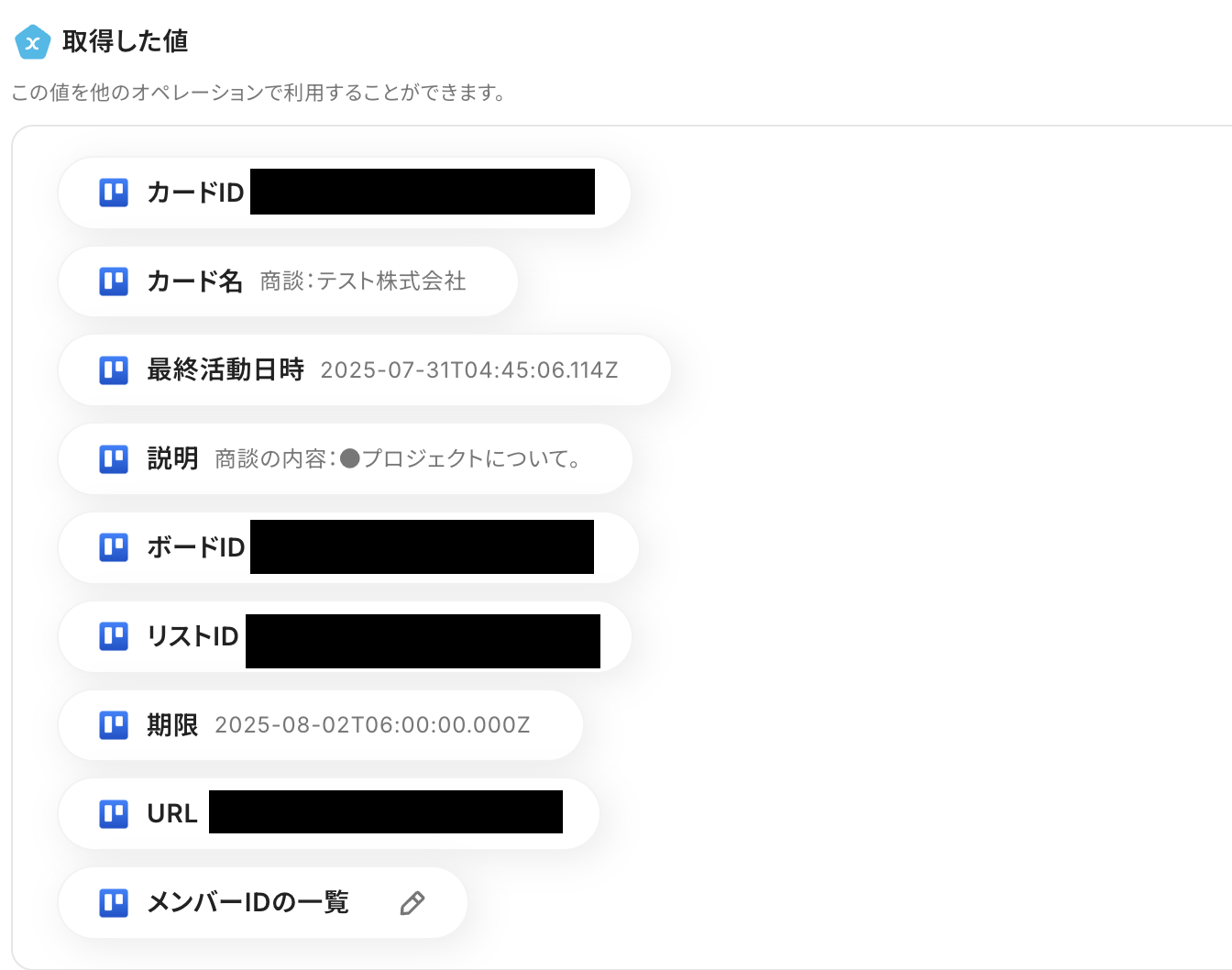
ステップ7:Asanaのアクションを設定しよう
次に「タスクを追加」をクリックします。
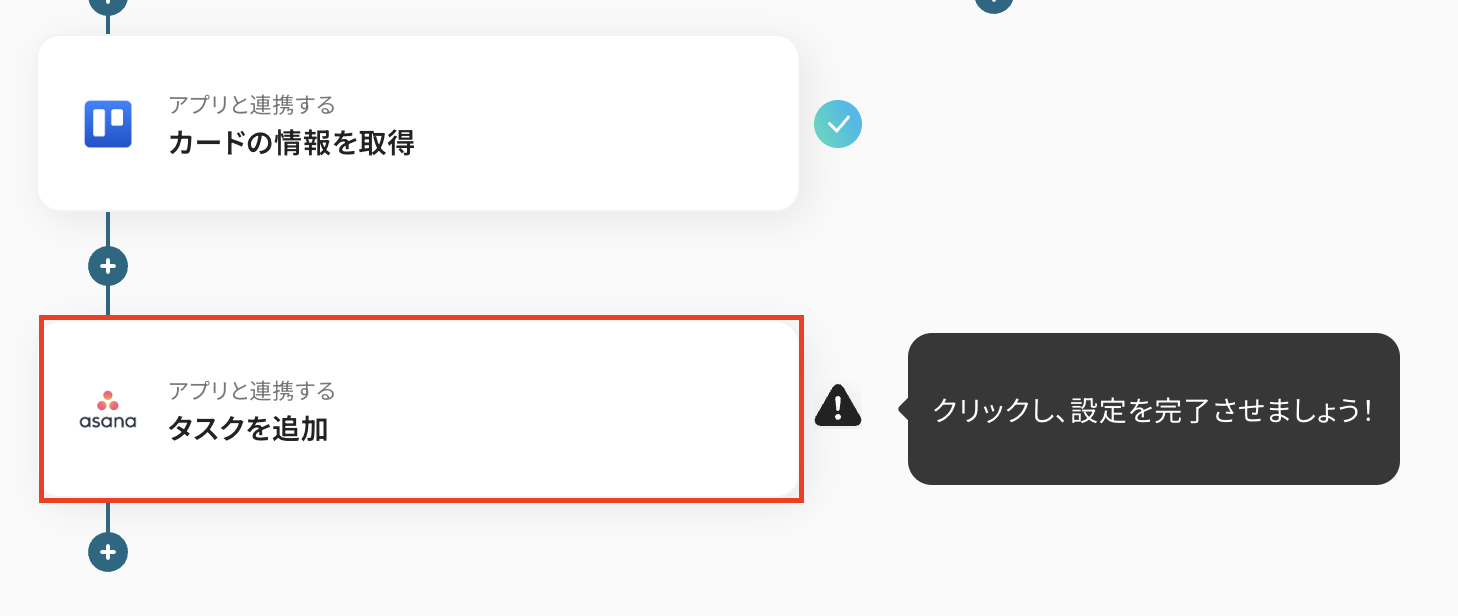
連携アカウントとアクションを選択に進みます!
- タイトルは変更できます。
- Asanaと連携するアカウント情報を確認してください。
- アクションは「タスクを追加」が選択されています。
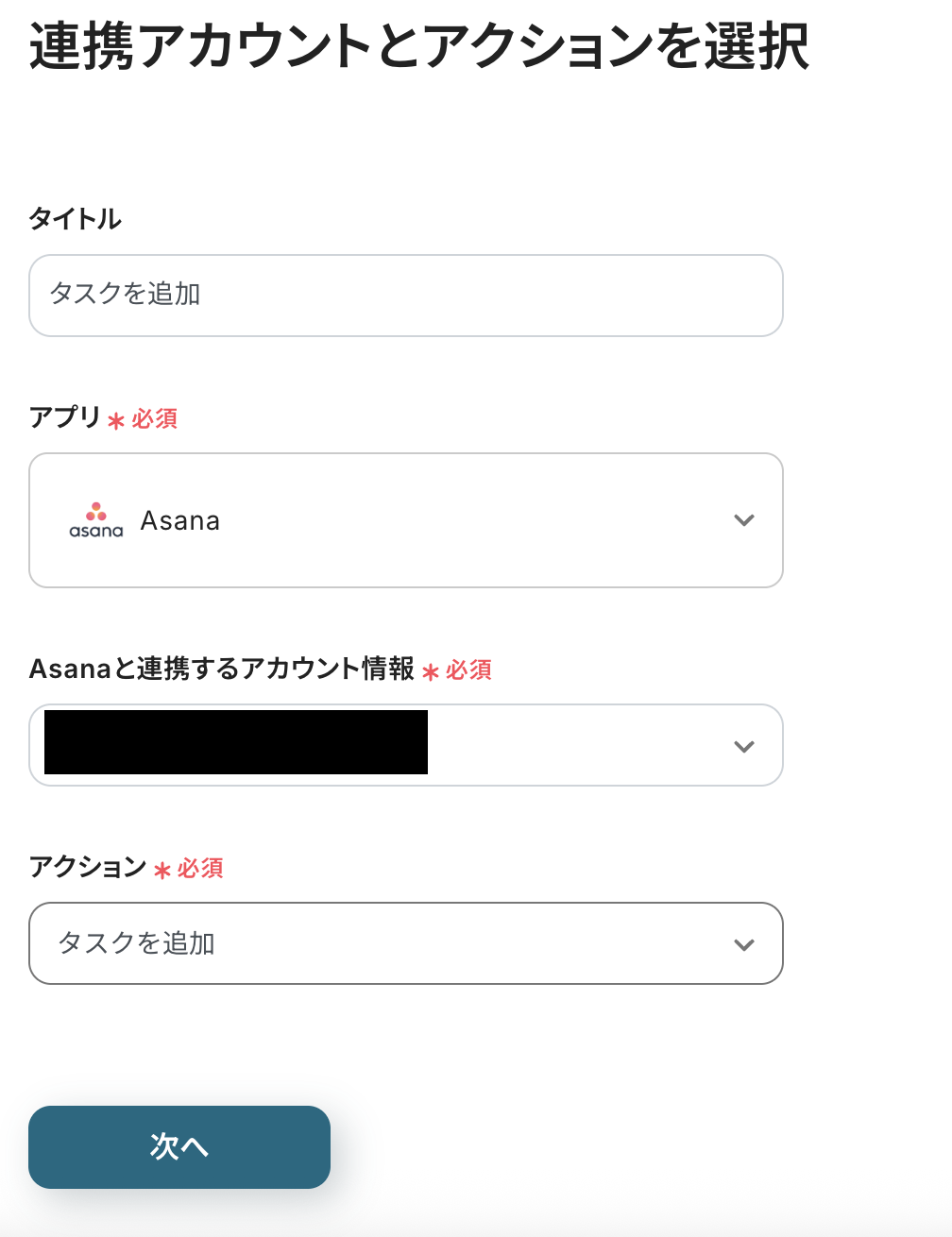
API接続設定を行います。
タスク名はTrelloのアクション設定の取得した値から「カード名」を設定しておきましょう。
取得した値を設定しておけば、新たなカードが追加された時、新しいカード名でAsanaに追加できます。
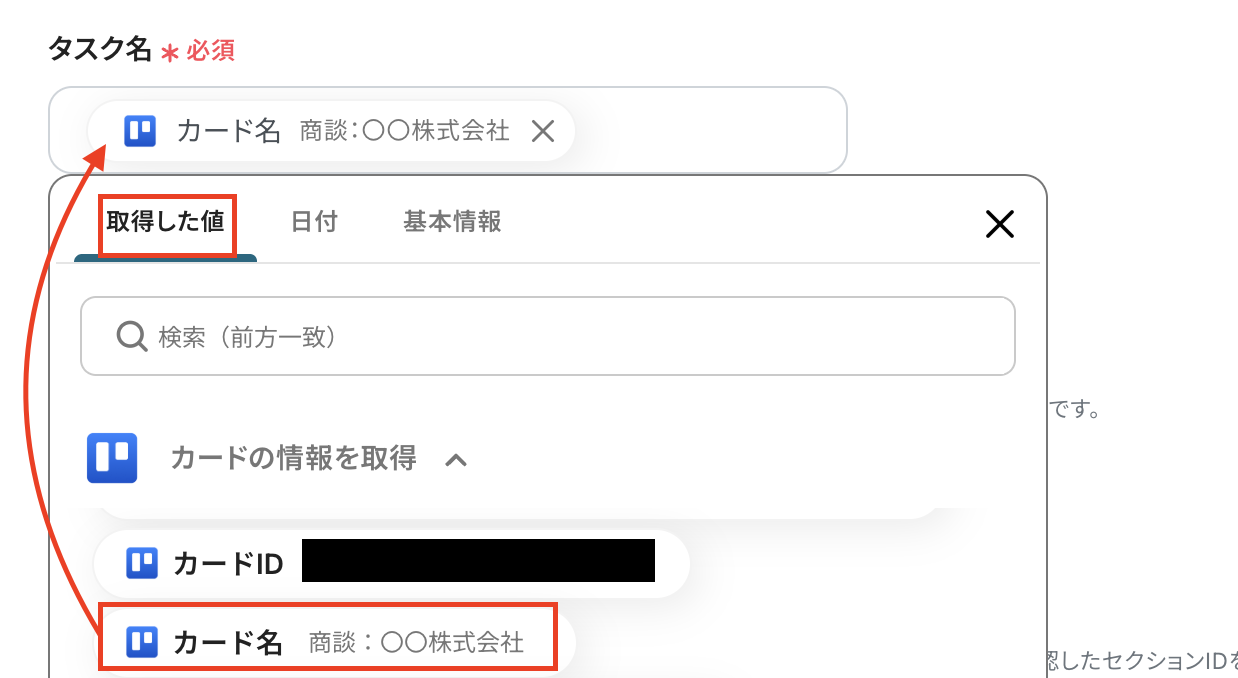
プロジェクトIDは候補から選択するか、注釈を確認して設定しましょう。
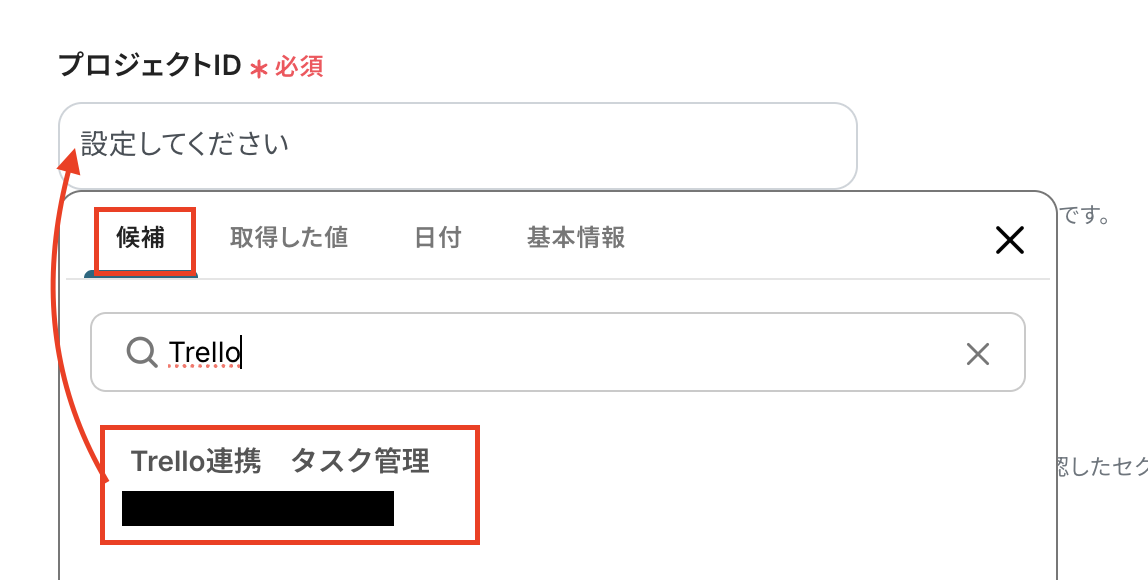
セクションIDは候補から選択しましょう。
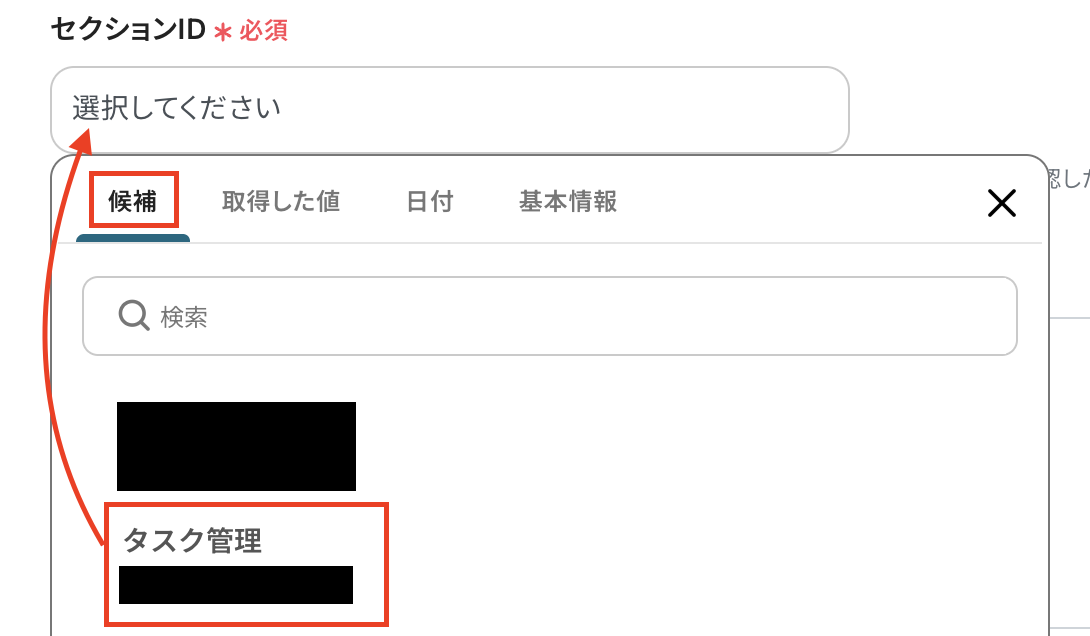
タスクの説明は、Trelloのアクション設定の取得した値から「説明」を選択します。
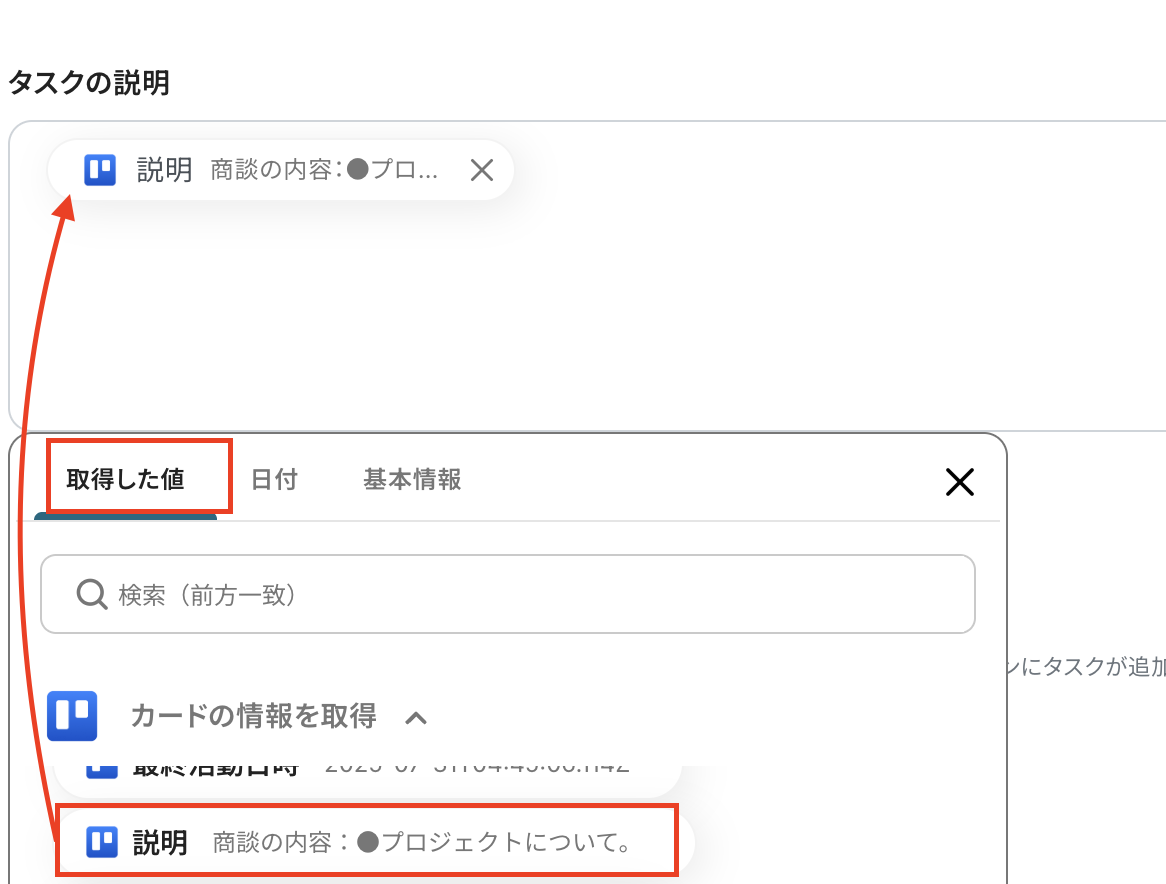
期日も同様に、Trelloのアクション設定の取得した値から「期日」を選択してください。
設定できたら、テストをクリックしましょう。
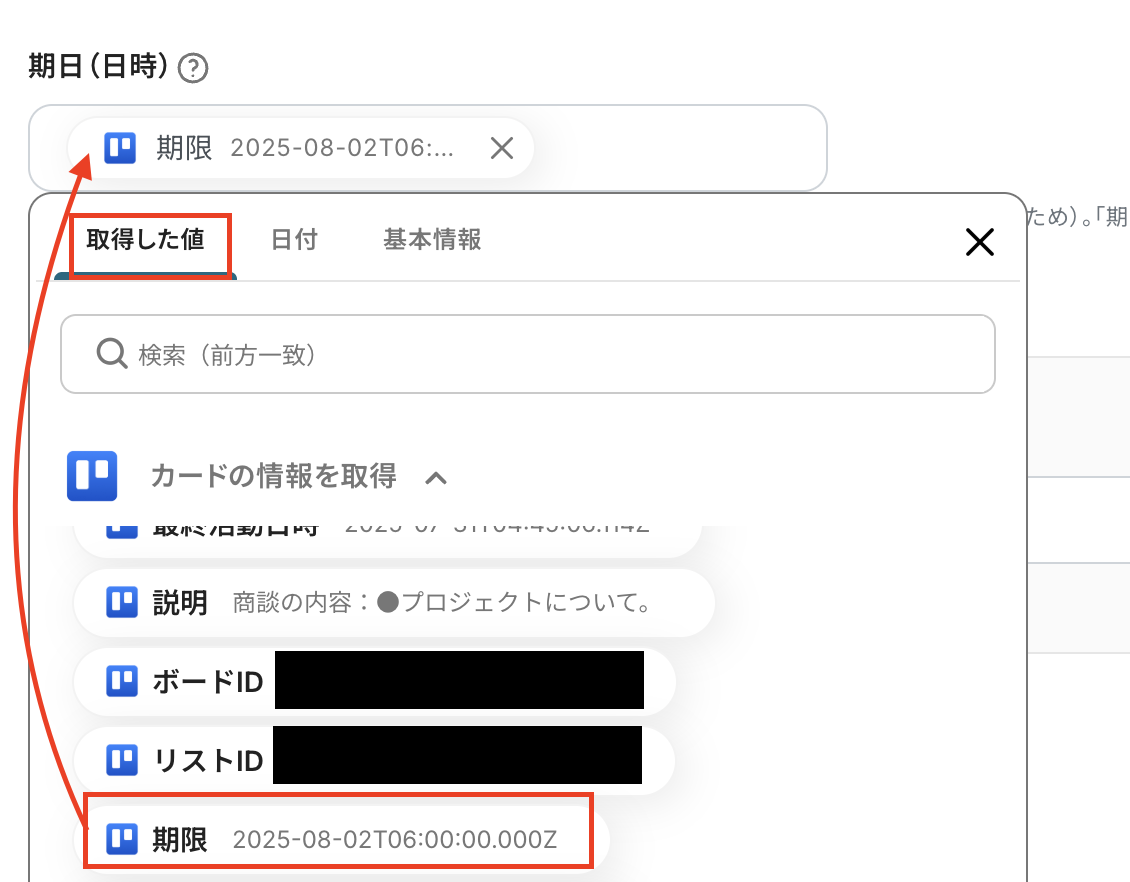
テストが成功したら保存しましょう。
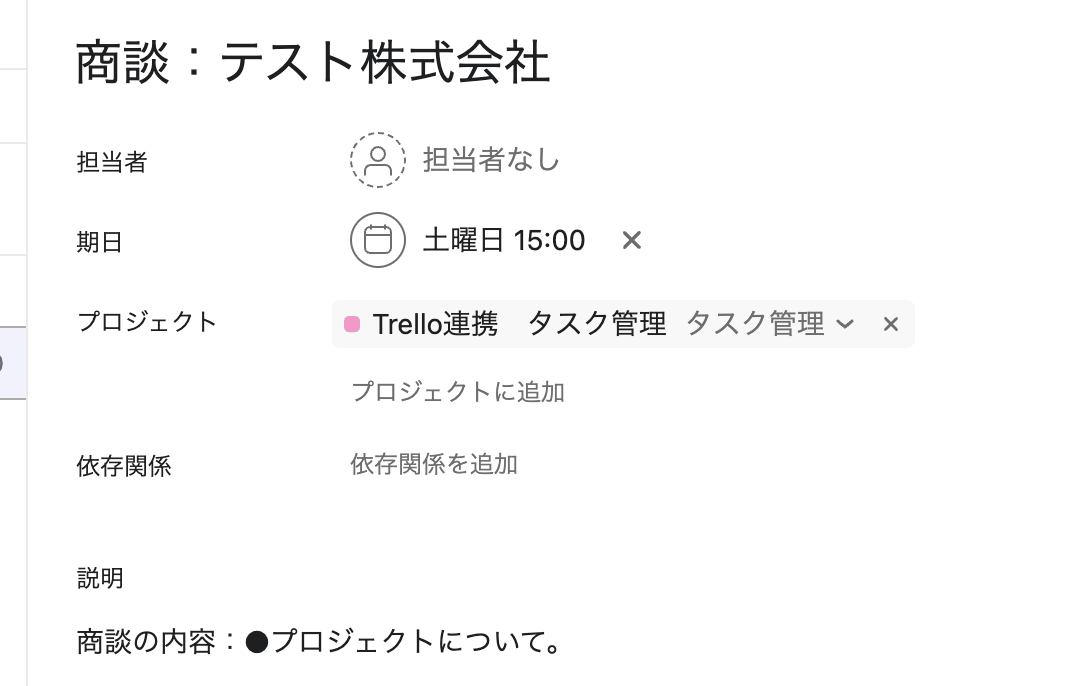
ステップ5:動作を確認しよう
最後にトリガーをONにして、作成したフローボットが正常に作動するか確認してください。
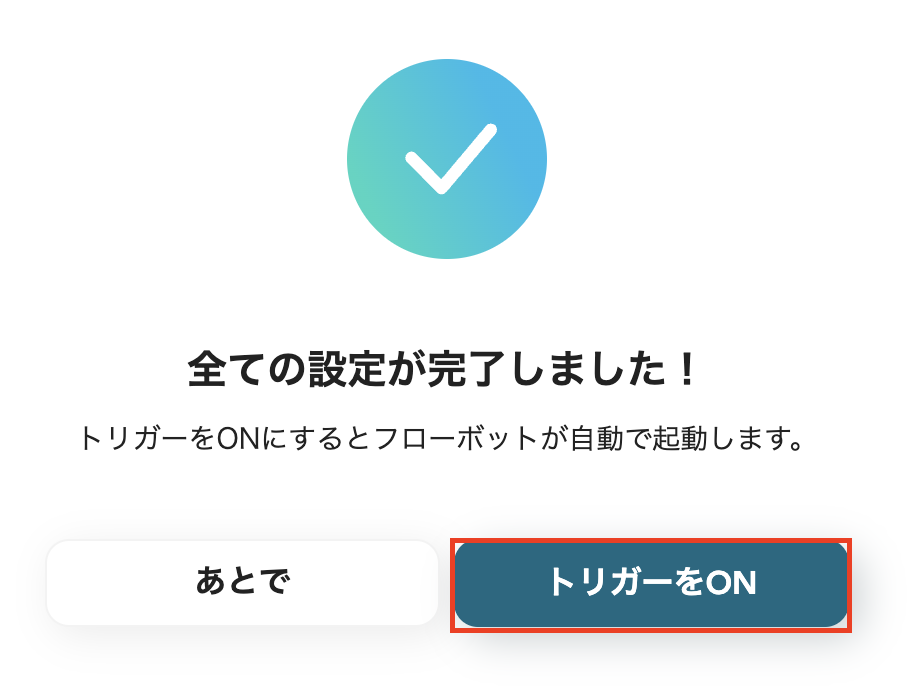
これでフローボットの設定ができました。
AsanaのデータをTrelloに連携したい場合
今回はTrelloからAsanaへデータを連携する方法をご紹介しましたが、逆にAsanaからTrelloへのデータ連携を実施したい場合は、下記のテンプレートも併せてご利用ください。チームの運用方法に合わせて、最適な連携フローを構築しましょう。
Asanaにタスクが追加されたらTrelloにもカードを追加する
Asanaの特定のプロジェクトに新しいタスクが追加されたことを検知し、Trelloの指定したボード・リストにカードを自動で作成する連携です。
Asanaを起点にタスク管理を行っているチームでも、Trelloを利用している他部署や外部パートナーとの情報共有をスムーズに行えるようになり、プロジェクトの透明性を高めます。
Asanaにタスクが追加されたらTrelloにもカードを追加する
試してみる
Asanaにタスクが追加されたら、自動的にTrelloにもカードを追加するフローボットです。AsanaとTrelloの情報を同期する際などにご利用ください。
Asanaにタスクが作成されたら承認を依頼し、Trelloにタスクを作成する
Asanaでタスクが作成された後、内容の承認プロセスを挟んでからTrelloにカードを作成する自動化フローです。
重要なタスクや外部共有が必要なタスクについて、必ず社内確認を挟むといったルールをシステムで徹底できるため、コンプライアンスの強化や意図しない情報共有のリスクを低減できます。
Asanaにタスクが作成されたら承認を依頼し、Trelloにタスクを作成する
試してみる
■概要
プロジェクト管理でAsanaを利用し、タスクボードとしてTrelloを併用している場合、手作業での情報連携に手間を感じていないでしょうか。
特に承認プロセスを挟むタスクの場合、確認や転記作業が煩雑になり、抜け漏れのリスクも伴います。
このワークフローは、AsanaとTrelloの連携を自動化するものであり、Asanaでタスクが作成されると自動で承認依頼が送られ、承認されたタスクのみをTrelloにカードとして作成するため、タスク管理のプロセスを円滑にします。
■このテンプレートをおすすめする方
・AsanaとTrelloを併用しており、タスクの二重入力に手間を感じているプロジェクト担当者の方
・Asanaで管理するタスクを、承認フローを経てからTrelloへ連携させたいチームリーダーの方
・複数のツールを横断するタスク管理を自動化し、チーム全体の生産性を向上させたい方
■注意事項
・Asana、TrelloのそれぞれとYoomを連携してください。
・分岐はミニプラン以上のプランでご利用いただける機能(オペレーション)となっております。フリープランの場合は設定しているフローボットのオペレーションはエラーとなりますので、ご注意ください。
・ミニプランなどの有料プランは、2週間の無料トライアルを行うことが可能です。無料トライアル中には制限対象のアプリや機能(オペレーション)を使用することができます。
・トリガーは5分、10分、15分、30分、60分の間隔で起動間隔を選択できます。
・プランによって最短の起動間隔が異なりますので、ご注意ください。
TrelloやAsanaのAPIを使ったその他の自動化例
TrelloやAsanaのAPIを活用することで、タスク管理や情報共有をより効率的に進められます。
Yoomには実務に役立つ自動化テンプレートが揃っているので、ぜひ活用してみてください!
Trelloを使った自動化例
Trelloを起点にすることで、カード作成を他ツールと連携し、プロジェクト進行の可視化を一元化できます。
例えば、Outlookの予定やGmailの受信内容をもとにカードを自動作成すれば、スケジュール管理や依頼対応の漏れを防げます。
また、Notionやkintoneにカード内容を連携することで、ナレッジ管理や案件管理の効率化にもつながります!
Gmailの内容を元に、Trelloに新規カードを作成する
試してみる
Gmailの内容を元に、Trelloに新規カードを作成するフローです。
Outlookのカレンダーに予定が追加されたらTrelloにカードを作成する
試してみる
■概要
「Outlookのカレンダーに予定が追加されたらTrelloにカードを作成する」フローは、スケジュール管理とタスク管理をシームレスにつなぐ業務ワークフローです。
Outlookカレンダーで予定を入力すると、自動的にTrelloにカードが生成され、チームのタスク管理が効率化されます。
これにより、手動での入力作業を減らし、情報の一元化を実現します。
■このテンプレートをおすすめする方
・Outlookカレンダーでの予定管理とTrelloでのタスク管理を併用している方
・手動でのタスク登録に時間を取られ、業務効率化を図りたいチームリーダー
・複数のツール間で情報を連携させたいプロジェクトマネージャー
・ミーティングやイベントの予定を自動でタスク化し、漏れを防ぎたいビジネスパーソン
・業務フローの自動化を通じて、チームの生産性を向上させたい経営者
■注意事項
・Outlook、TrelloのそれぞれとYoomを連携してください。
・トリガーは5分、10分、15分、30分、60分の間隔で起動間隔を選択できます。
・プランによって最短の起動間隔が異なりますので、ご注意ください。
・Microsoft365(旧Office365)には、家庭向けプランと一般法人向けプラン(Microsoft365 Business)があり、一般法人向けプランに加入していない場合には認証に失敗する可能性があります。
Trelloでカードが登録されたらNotionに追加する
試してみる
Trelloでカードが登録されたらNotionに追加するフローです。
Trelloで新規カードが作成されたら、Microsoft Teamsに通知する
試してみる
Trelloで新規カードが作成されたら、Microsoft Teamsに通知するフローです。
Trelloに新規カードが作成されたら、kintoneにレコードを登録する
試してみる
Trelloに新規カードが作成されたら、kintoneに連携してレコードを登録するフローです。
Asanaを使った自動化例
Asanaはチームのタスク管理に強力ですが、他ツールと連携することで情報の二重入力を防ぎ、業務全体をスムーズに進められます!
たとえば、Slackの投稿をそのままタスク化したり、SalesforceやGoogle スプレッドシートと同期することで営業・企画部門との情報共有を効率化できます。
さらに、個人向けのTodoistやMicrosoft Excelとつなげることで、個人業務とチーム業務の両方を自動化できます。
Asanaでタスクが登録されたらMicrosoft Excelにレコードを追加する
試してみる
Asanaでタスクが登録されたらMicrosoft Excelにレコードを追加するフローです。
Asanaのプロジェクトにタスクが追加されたら、Todoistにタスクを作成する
試してみる
Asanaのプロジェクトにタスクが追加されたら、Todoistにタスクを作成するフローです。
Google スプレッドシートで行が追加されたら、Asanaにタスクを追加する
試してみる
Google スプレッドシートで行が追加されたら、Asanaにタスクを追加するフローです。
Slackに投稿された内容をAsanaにタスクとして追加する
試してみる
Slackに新しい投稿があったらその内容をAsanaにタスクとして追加するフローです。
Salesforceの商談情報が登録されたらAsanaにタスクを追加する
試してみる
Salesforceの商談情報が新しく登録されたら、Asanaにタスクを追加するフローです。
まとめ
TrelloとAsanaの連携を自動化することで、これまで手作業で行っていたツール間のデータ転記作業から解放され、ヒューマンエラーの心配なく、常に最新の情報を両ツールで同期させることができます。
これにより、担当者はタスクの二重入力といった単純作業に時間を奪われることなく、より創造的で付加価値の高いコア業務に集中できる環境が整い、チーム全体の生産性向上となるかもしれません!
今回ご紹介したような業務自動化は、ノーコードツール「Yoom」を活用すれば、プログラミングの知識がない方でも、画面の指示に従ってクリック操作を行うだけで直感的に構築することが可能です。
もし自動化による業務効率化に少しでも興味を持っていただけたなら、ぜひこちらから無料登録して、Yoomがもたらす新しい働き方を体験してみてください!
関連記事:【簡単設定】Asanaにタスクが追加されたらTrelloにもカードを追加する方法
よくあるご質問
Q:この連携を無料でどこまで利用できますか?
A:TrelloやAsanaは、どちらも無料プランでスタートできるアプリです。
Yoomの無料プランでは、毎月100タスクまでご利用いただけます。
たとえば、毎月50件以上の処理を行う場合は上限に達する可能性があるため、有料プランのご利用を検討いただくのがおすすめです。
詳しい料金プランについてはこちらをご確認ください。
Q:カードの「更新」ではなく「追加」時のみ連携できますか?
A:はい。可能です。
今回は、「カード情報が更新されたら(Webhook)」のトリガーを使用しましたが、「カードが新たに作成されたら(Webhook)」をトリガーに使用することで、カードの追加時のみ連携をすることができます。
Q:連携がエラーになった場合、通知は来ますか?
A:連携エラーが発生すると通知が行われます。
連携エラーが発生した場合は、フローボットが停止しYoomに登録されているメールアドレスへ通知が届きます。
通知内にエラー原因などを記載しておりますので、エラー原因をご確認ください。
対処方法が分からないなどでお困りの際はヘルプページまたは、こちらをご確認ください。